Page 1
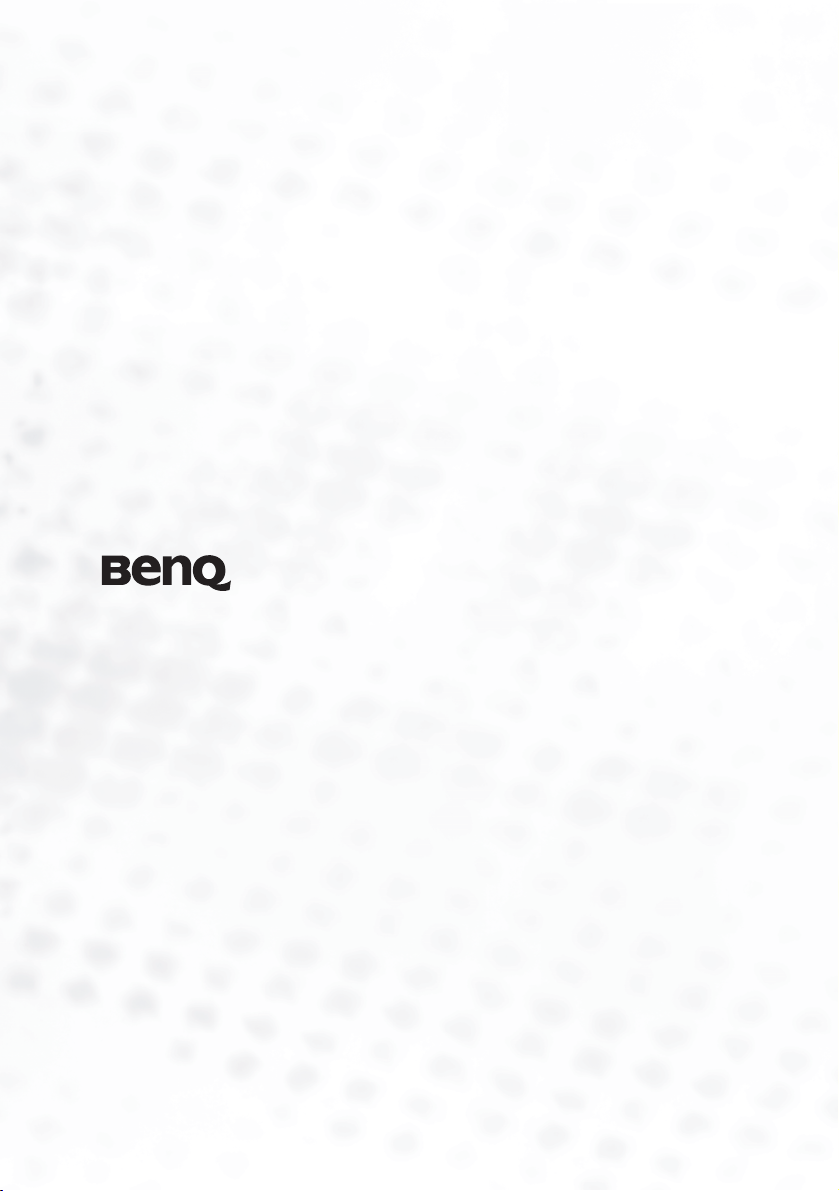
Proiettore digitale PB2250
Serie Mobile
Manuale per l'utente
Benvenuti
Page 2
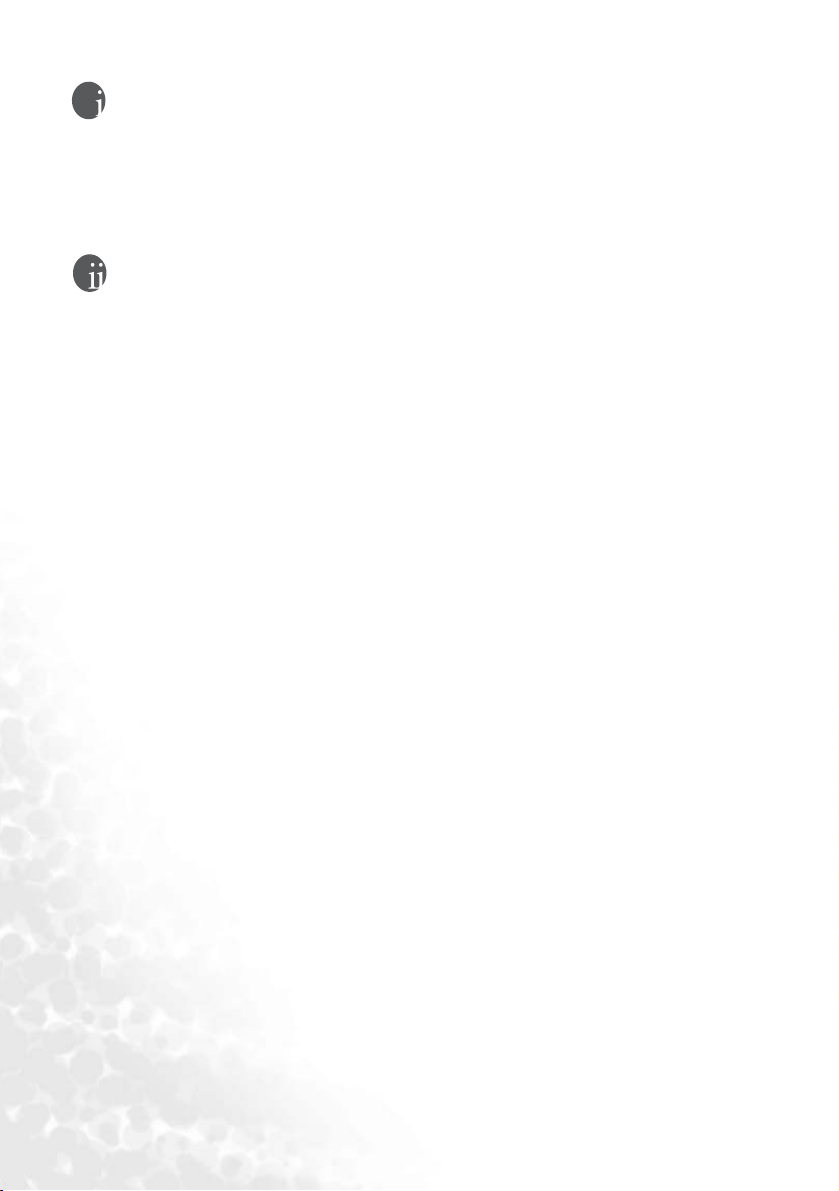
Copyright
Copyright 2005 di BenQ Corporation. Tutti i diritti riservati. È severamente vietato
riprodurre, trasmettere, trascrivere, memorizzare in un sistema di recupero o tradurre in
qualsiasi lingua o linguaggio parti della presente pubblicazione, in qualsiasi forma o con
qualsiasi mezzo, elettronico, meccanico, magnetico, ottico, chimico, manuale o altro senza la
previa autorizzazione scritta da parte della società.
Esclusione di responsabilità
BenQ Corporation non si assume alcuna responsabilità, esplicita o implicita, in merito al
contenuto della presente pubblicazione e nega qualsiasi garanzia di commerciabilità o di
utilizzo per scopi specifici. BenQ Corporation si riserva inoltre il diritto di rivedere la
presente pubblicazione e di apportare di volta in volta modifiche alle informazioni ivi
contenute senza l'obbligo di notificare ad alcuno tali operazioni.
*DLP, Digital Micromirror Device e DMD sono marchi di Texas Instruments. Altri diritti di
copyright appartengono alle rispettive aziende od organizzazioni.
Page 3
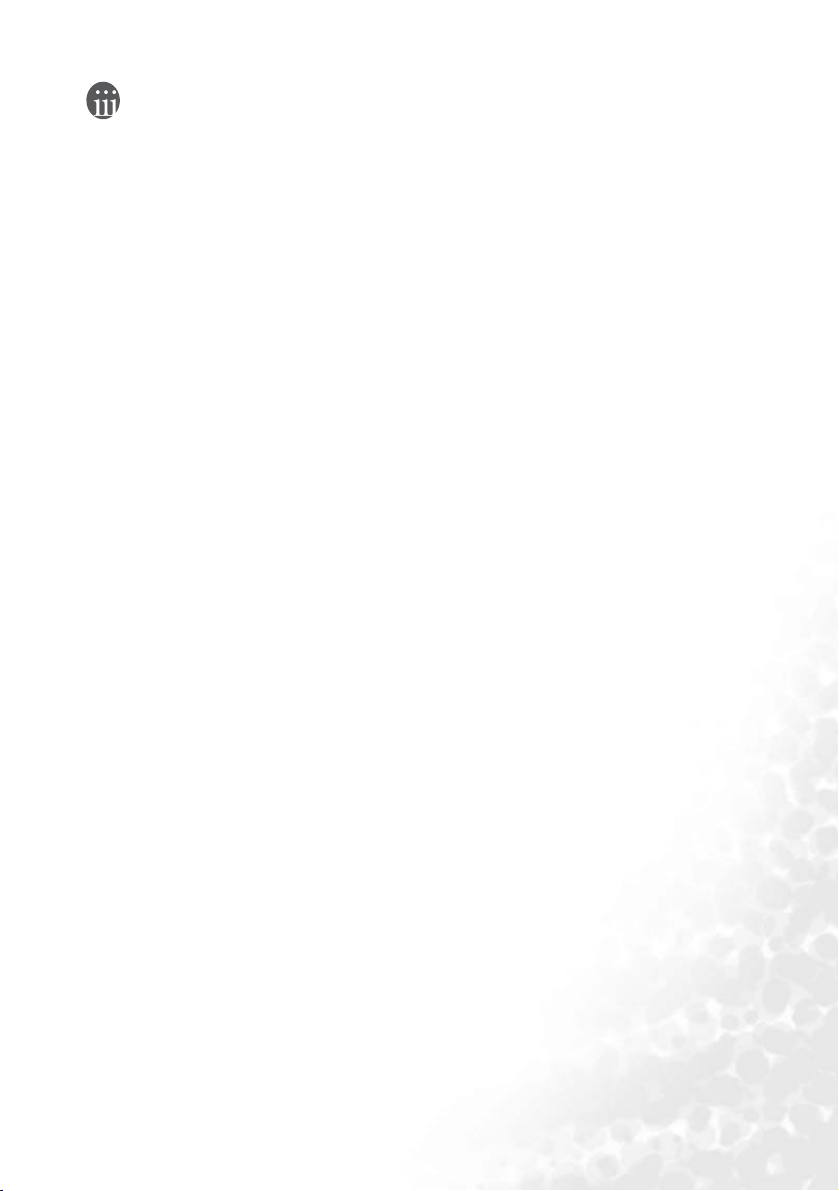
Sommario
Importanti istruzioni sulla sicurezza..................... 1
Introduzione........................................................... 5
Caratteristiche del proiettore .............................................. 5
Contenuto della confezione ................................................ 6
Accessori opzionali .........................................................................................6
Vista dall'esterno del proiettore .......................................... 7
Lato anteriore/superiore ................................................................................7
Lato posteriore ................................................................................................7
Lato inferiore ..................................................................................................7
Comandi e funzioni ............................................................. 8
Pannello di controllo esterno .........................................................................8
Descrizione del telecomando .........................................................................9
Campo d'azione effettivo del telecomando .................................................10
Installazione o sostituzione della batteria ...................................................10
Collocazione del proiettore ................................. 11
Scelta della posizione ......................................................... 11
Scelta delle dimensioni desiderate per l'immagine proiettata 12
Collegamento ....................................................... 14
Collegamento a un laptop o a un PC ............................... 14
Collegamento dell'apparecchiatura all'input Component Video
15
Collegamento di dispositivi Video e S-Video .................. 15
Funzionamento .................................................... 17
Avvio .................................................................................. 17
Utilizzo della funzione di protezione mediante password 17
Regolazione dell'immagine ............................................... 19
Regolazione dell'altezza ................................................................................19
Regolazione automatica dell'immagine ......................................................19
Regolazione delle dimensioni e della nitidezza dell'immagine ..................19
Correzione della distorsione trapezoidale ...................................................20
Selezione dei segnali di input ............................................ 21
Immagine nascosta ............................................................ 21
Spegnimento ...................................................................... 21
Descrizione dei menu ........................................................ 22
Menu .............................................................................................................22
Sommario iii
Page 4

Uso dei menu ............................................................................................... 23
1. Menu Immagine ...................................................................................... 24
2. Menu Immagine prof. ............................................................................. 25
3. Menu Impostazione ................................................................................. 26
4. Menu Avanzate ........................................................................................ 27
5. Menu informazioni .................................................................................. 29
Manutenzione ...................................................... 30
Manutenzione del proiettore .............................................30
Pulizia dell'obiettivo .................................................................................... 30
Pulizia della parte esterna del proiettore .................................................... 30
Conservazione del proiettore ...................................................................... 30
Trasporto del proiettore .............................................................................. 30
Informazioni sulla lampada ...............................................31
Messaggio di avviso ...................................................................................... 31
Sostituzione della lampada .......................................................................... 31
Informazioni sulla temperatura ........................................33
Indicatori ............................................................................34
Risoluzione dei problemi..................................... 36
Specifiche tecniche ............................................... 37
Specifiche del proiettore ....................................................37
Dimensioni .........................................................................38
Tabella dei tempi ................................................................39
Frequenze supportate per ingressi da PC ................................................... 39
Frequenze supportate per ingressi Component-YPbPr ............................ 39
Intervallo supportato per input Video e S-Video ...................................... 39
Garanzia................................................................ 40
Garanzia limitata ................................................................40
Dichiarazione di conformità................................ 41
Dichiarazione FCC .............................................................41
Normative CE .....................................................................41
Dichiarazione MIC ............................................................41
Sommarioiv
Page 5
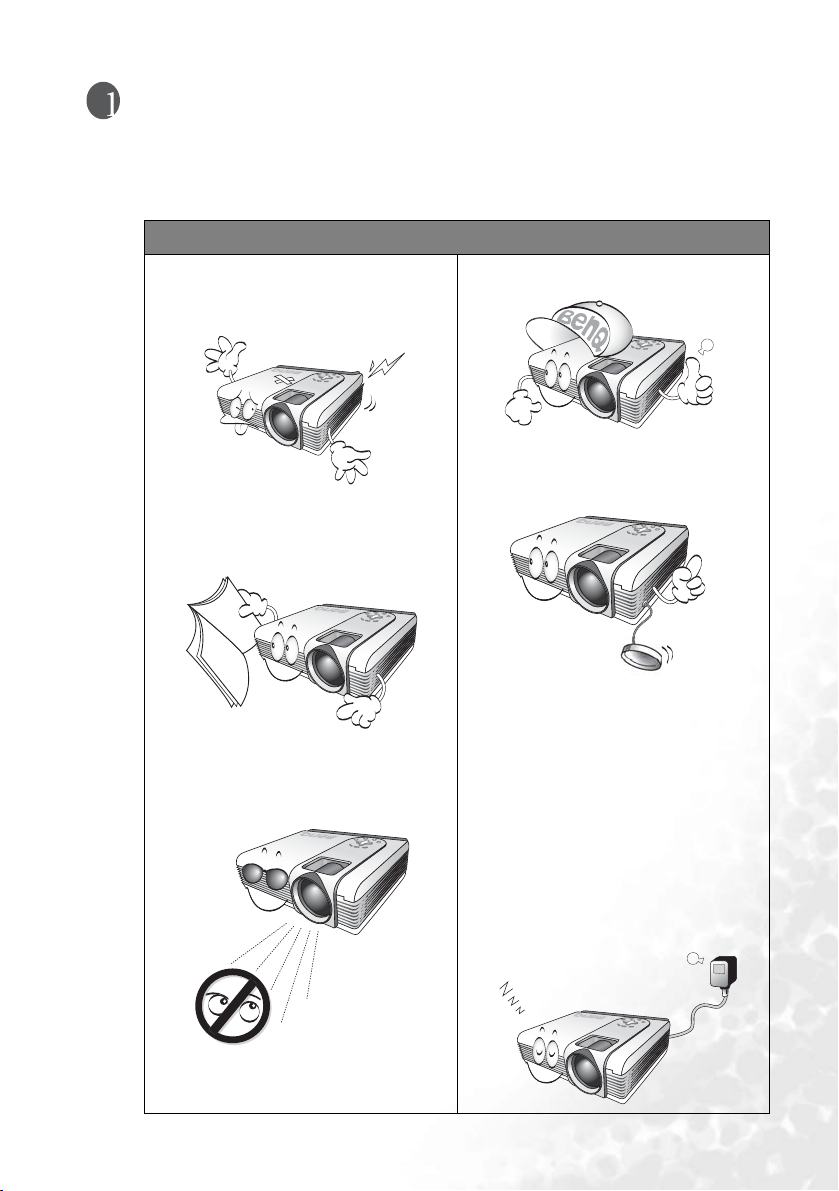
Importanti istruzioni sulla sicurezza
Questo proiettore BenQ è stato progettato e sottoposto a test per soddisfare i più recenti
standard di sicurezza previsti per le apparecchiature informatiche. Tuttavia, per un utilizzo
sicuro del prodotto, è importante seguire le istruzioni riportate nel presente manuale e
indicate sul prodotto stesso.
Attenzione
• Per evitare il rischio di scosse, non
aprire l'involucro esterno. All'interno
del proiettore non sono presenti parti
riparabili dall'utente.
• Leggere il presente manuale per
l'utente prima di utilizzare il
proiettore. Conservare il manuale per
poterlo consultare in seguito.
• Per la manutenzione rivolgersi a
personale tecnico qualificato.
• Aprire sempre l’otturatore
dell’obiettivo o rimuovere il coperchio
dell’obiettivo quando la lampada del
proiettore è accesa.
• Durante l'uso, non guardare
direttamente nell'obiettivo del
proiettore. L'intenso raggio luminoso
potrebbe provocare danni alla vista.
• In alcuni Paesi, la tensione di linea
NON è stabile. Questo proiettore è
stato progettato per funzionare
conformemente agli standard di
sicurezza a una tensione compresa tra
100 e 240 volt CA. Tuttavia potrebbero
verificarsi guasti in caso di interruzioni
o variazioni di tensione superiori a
±10 volt. Nelle zone soggette a
variazioni o cadute di tensione, si
consiglia di collegare il proiettore
tramite uno stabilizzatore di tensione,
un limitatore di sovratensione o un
gruppo di continuità (UPS).
Importanti istruzioni sulla sicurezza 1
Page 6
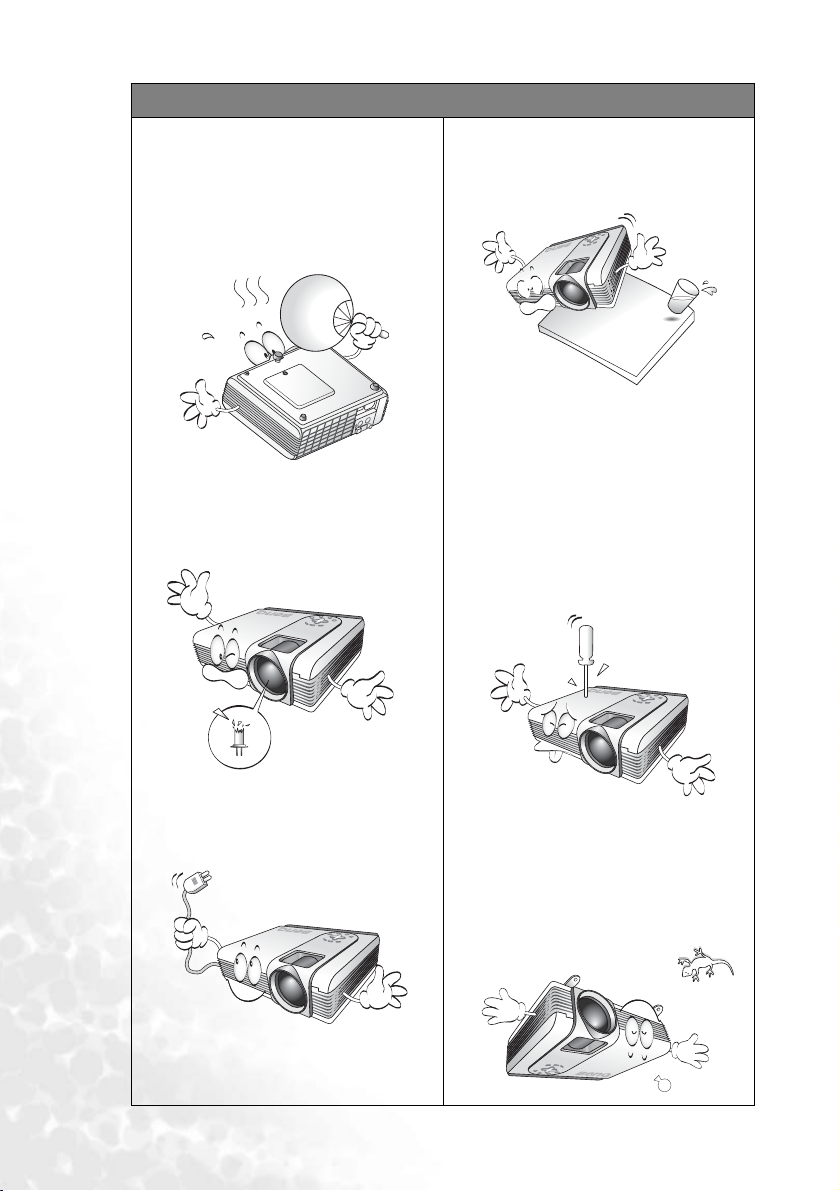
Istruzioni sulla sicurezza
1. Durante il funzionamento
dell'apparecchio, la lampada
raggiunge temperature elevate.
Lasciare raffreddare il proiettore per
circa 45 minuti prima di rimuovere
il complesso lampada per la
sostituzione.
2. Non utilizzare lampade oltre il
periodo di durata nominale, perché
potrebbero, in rari casi,
danneggiarsi.
4. Non collocare il prodotto su tavoli,
sostegni o carrelli non stabili. Il
prodotto potrebbe cadere e riportare
seri danni.
5. Per ridurre il rischio di scosse
elettriche, non smontare il
dispositivo. Qualora siano necessari
interventi di manutenzione o di
riparazione, richiedere l'assistenza di
un tecnico qualificato. Errori in
caso di riassemblaggio possono
provocare malfunzionamenti o
scosse elettriche al successivo
utilizzo dell'unità.
3. Non sostituire il complesso lampada
o qualsiasi altro componente
elettronico quando il proiettore è
collegato alla presa di alimentazione.
Importanti istruzioni sulla sicurezza2
6. Questo prodotto è in grado di
riprodurre immagini invertite per le
installazioni a soffitto. Per installare
l'unità e verificarne la sicurezza,
utilizzare il kit di installazione a
soffitto di BenQ.
Page 7
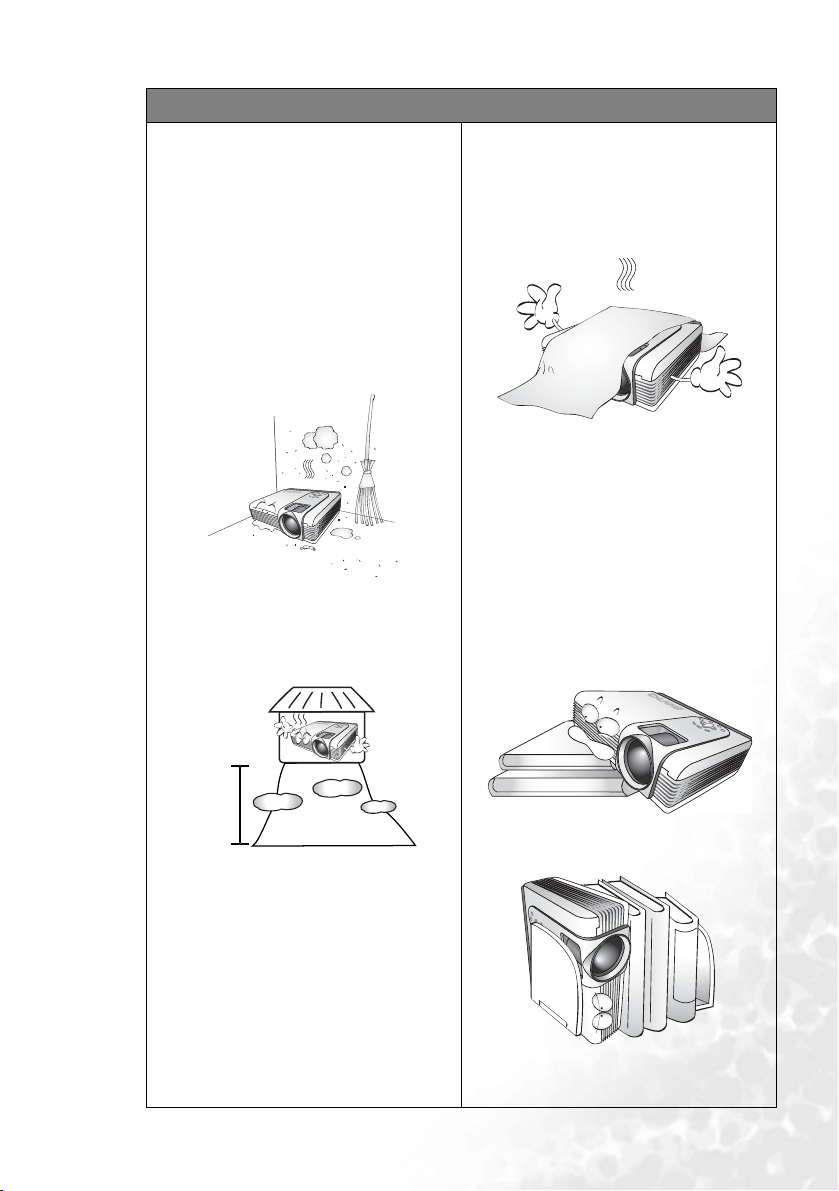
Istruzioni sulla sicurezza (continua)
7. Non collocare il proiettore in ambienti
con le seguenti caratteristiche.
- Ambienti poco ventilati o chiusi.
Posizionare il proiettore a una distanza di
almeno 50 cm dalle pareti e lasciare uno
spazio sufficiente ad assicurare
un'adeguata ventilazione intorno
all'unità.
- Ambienti con temperature eccessivamente
elevate, ad esempio l'interno di
un'automobile con i finestrini chiusi.
- Ambienti eccessivamente umidi, polverosi
o fumosi che possono contaminare i
componenti ottici, riducendo la vita utile
del proiettore e oscurandone lo schermo.
- Luoghi posti nelle vicinanze di allarmi
antincendio.
- Ambienti con temperature superiori a
40°C (104°F).
- Luoghi ad altitudini superiori a 3000 m.
8. Non ostruire i fori di ventilazione.
- Non collocare l'unità su coperte, lenzuola
o altre superfici morbide.
- Non coprire l'unità con un panno o altri
oggetti.
- Non collocare materiali infiammabili
vicino al proiettore.
Se i fori di ventilazione sono ostruiti, il
surriscaldamento dell'unità può
provocare un incendio.
9. Durante il funzionamento, collocare
l'unità su una superficie piana
orizzontale.
- Non posizionare l'unità con il lato sinistro
inclinato di oltre 10 gradi rispetto a quello
destro o il lato anteriore inclinato di oltre
15 gradi rispetto a quello posteriore.
L'utilizzo dell'unità su un piano non
completamente orizzontale potrebbe
causare il malfunzionamento della
lampada, nonché danneggiarla.
3.000
10000
m
ft.
10. Non collocare l'unità in posizione
verticale.
Ciò potrebbe causarne la caduta,
provocando lesioni all'operatore o danni
all'unità.
Importanti istruzioni sulla sicurezza 3
Page 8
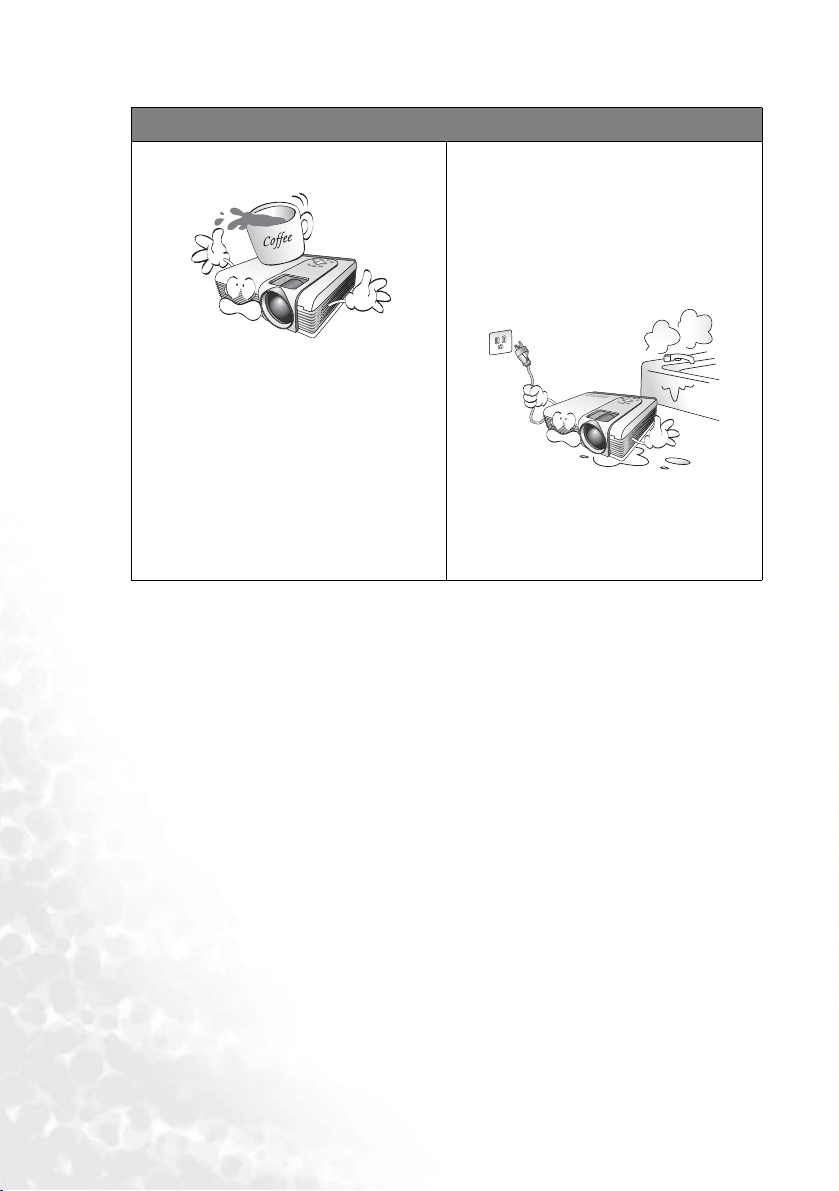
Istruzioni sulla sicurezza (continua)
11. Non calpestare il proiettore, né
collocare oggetti sopra di esso.
Oltre ai danni fisici per il proiettore,
potrebbero infatti verificarsi incidenti,
con pericolo di lesioni.
12. Non bloccare l'obiettivo di proiezione
con oggetti durante il funzionamento
del proiettore per evitare il rischio che
gli oggetti si deformino o che si
sviluppino incendi. Per disattivare
temporaneamente la lampada, premere
il tasto Blank (Inattivo) sul proiettore o
sul telecomando.
13. Non collocare liquidi accanto o sopra al
proiettore. Eventuali infiltrazioni di
sostanze liquide possono danneggiare il
proiettore. In tal caso, scollegare il cavo
di alimentazione dalla presa a muro e
contattare BenQ per richiedere la
riparazione del proiettore.
Importanti istruzioni sulla sicurezza4
Page 9
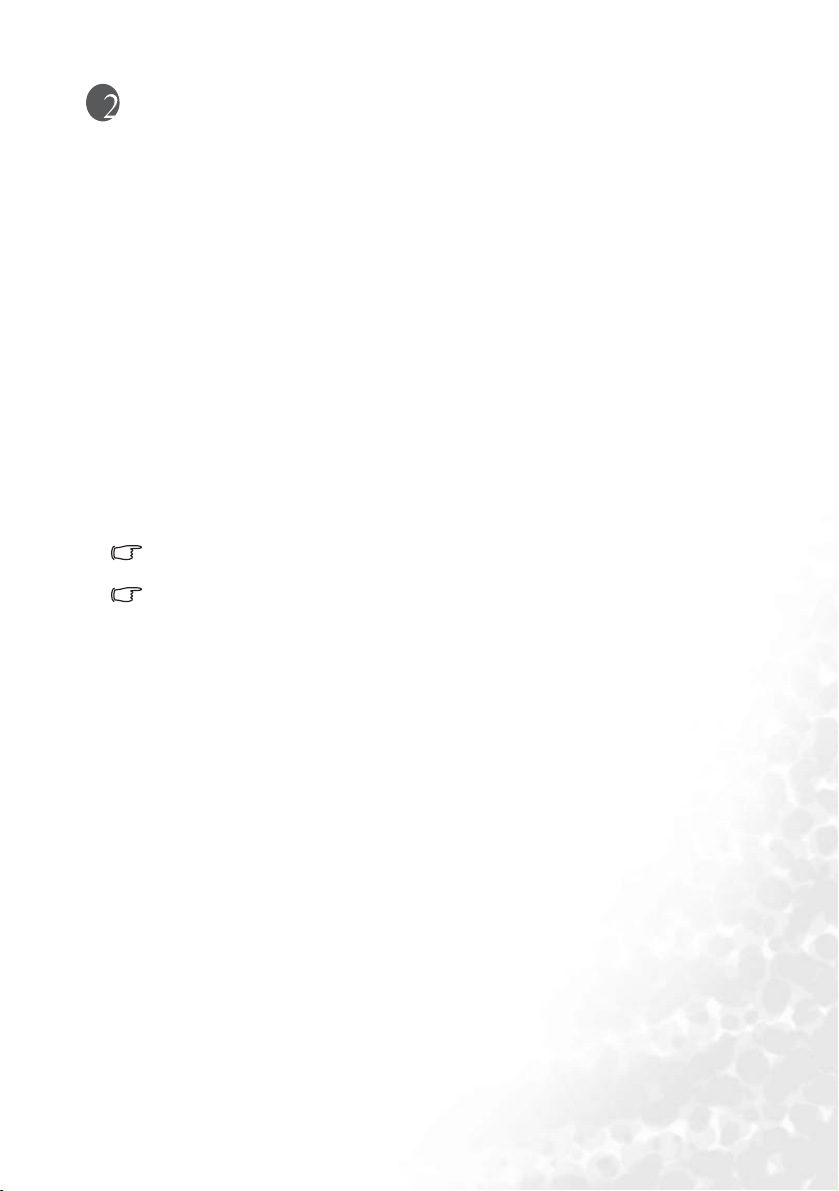
Introduzione
Caratteristiche del proiettore
Il proiettore integra un sistema di proiezione ottico ad alte prestazioni e un design intuitivo,
che garantisce estrema affidabilità e facilità d'uso.
Il proiettore presenta le seguenti caratteristiche:
• Selezione della funzione di protezione mediante password
• Unità compatta e portatile
• Obiettivo zoom manuale di alta qualità
• Regolazione automatica per visualizzare la risoluzione ottimale delle immagini
• Correzione digitale della distorsione trapezoidale per intervenire su immagini distorte
• Controllo del bilanciamento del colore regolabile per dati/video
• Lampada di proiezione a luminosità ultra-elevata
• Capacità di visualizzare 16,7 milioni di colori
• Menu a video in 10 lingue: inglese, francese, tedesco, italiano, spagnolo, russo, cinese
tradizionale e semplificato, giapponese e coreano
• Selezione della modalità Risparmio per ridurre il consumo di energia elettrica
• Funzione avanzata AV per immagini AV di alta qualità
• Compatibilità HDTV (YP
Nota: la luminosità dell'immagine proiettata varia in base alle condizioni di illuminazione
ambientale e alle impostazioni di contrasto/luminosità.
La luminosità della lampada diminuisce nel tempo e può variare a seconda delle specifiche del
produttore della lampada. Si tratta di un fatto normale e previsto.
bPr)
Introduzione 5
Page 10
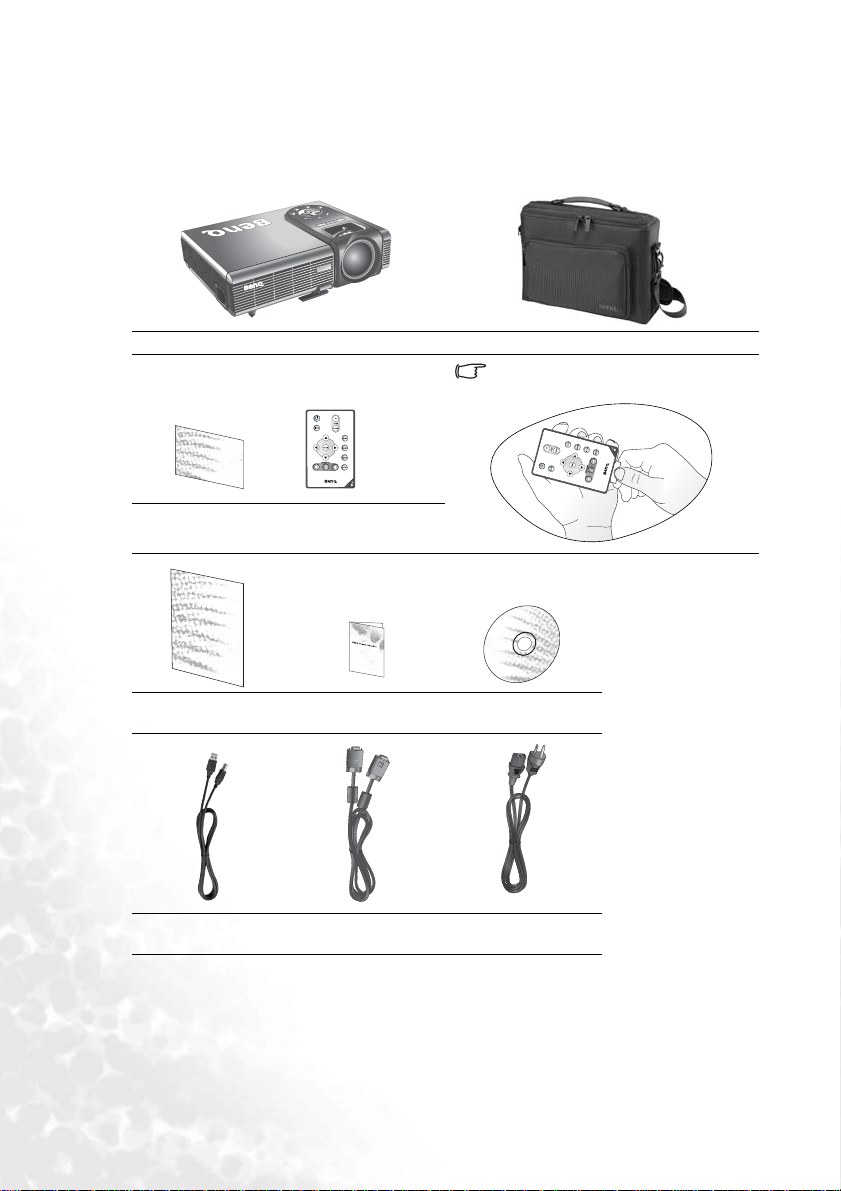
Contenuto della confezione
Il proiettore viene fornito con i cavi necessari per i collegamenti al PC e ad apparecchiature
video. Disimballare con cura e verificare la presenza di tutti gli articoli elencati di seguito.
Qualora uno o più articoli risultino mancanti, rivolgersi al rivenditore.
Proiettore Valigetta da trasporto morbida
Estrarre la linguetta prima di utilizzare
il telecomando.
Guida rapida Telecomando e
Manuale per l'utente Opuscolo della
Cavo USB Cavo VGA Cavo di
Accessori opzionali
1. Adattatore Macintosh
2. Modulo lampada da 200 W
3. Kit per il montaggio a soffitto
batteria
garanzia
CD del Manuale per
l'utente
*La forma e i codici
dei cavi di
alimentazione
alimentazione*
potrebbero variare da
paese a paese.
4. Wireless Pro
5. Presentation Plus
6. Cavo video Component
Introduzione6
Page 11
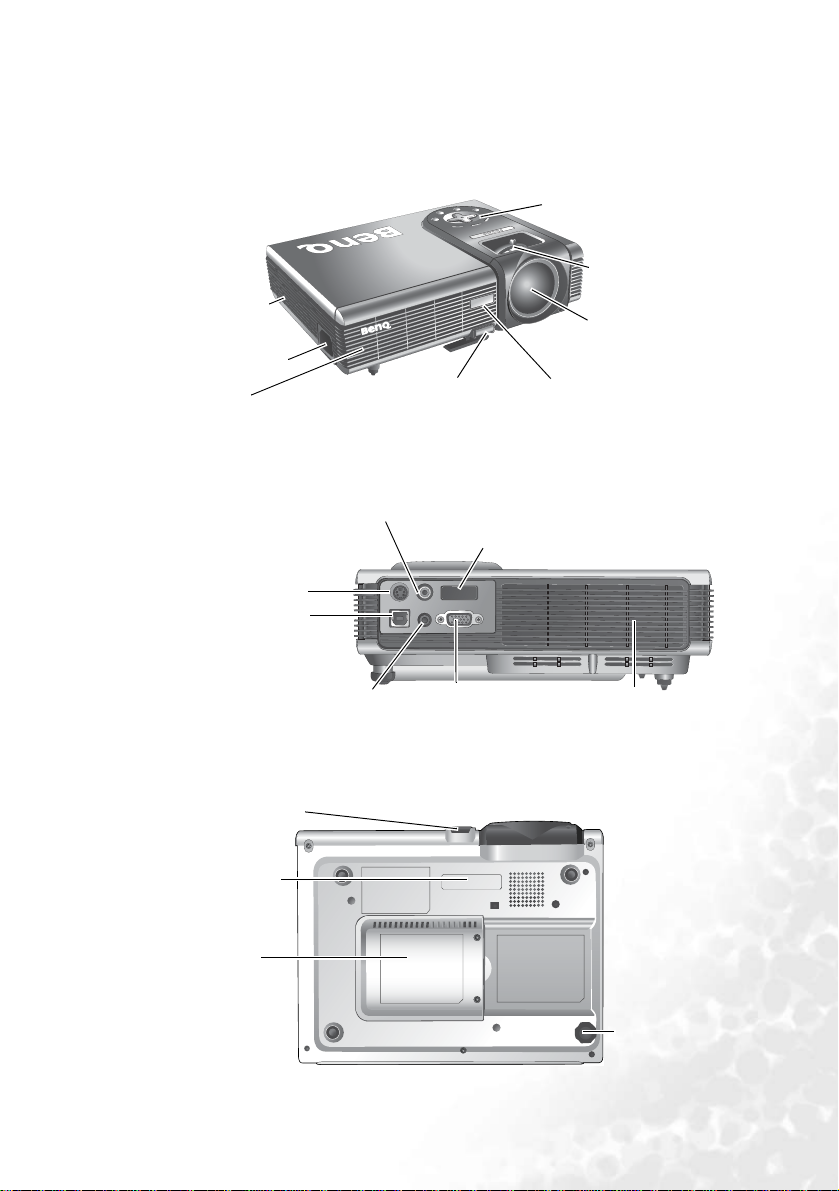
Vista dall'esterno del proiettore
Lato anteriore/superiore
Foro per il blocco
Kensington
Presa del cavo CA
Regolatore anteriore
Griglia di ventilazione
Lato posteriore
Pannello di controllo esterno
(Per informazioni dettagliate,
vedere pagina 8).
Anello di messa a
fuoco e anello zoom
Obiettivo di proiezione
Sensore remoto a
infrarossi anteriore
Jack S-video
Connettore USB
Lato inferiore
Regolatore anteriore
Piedino di
regolazione
anteriore
Sportello della
lampada
Connettore video
S-Video
Video
Audio
USB
Jack audio
Sensore remoto a
infrarossi posteriore
D-Sub
Input segnale RGB
(PC/ YPbPr/ YCbCr)
Griglia di
ventilazione
Piedino di
regolazione
posteriore
Introduzione 7
Page 12
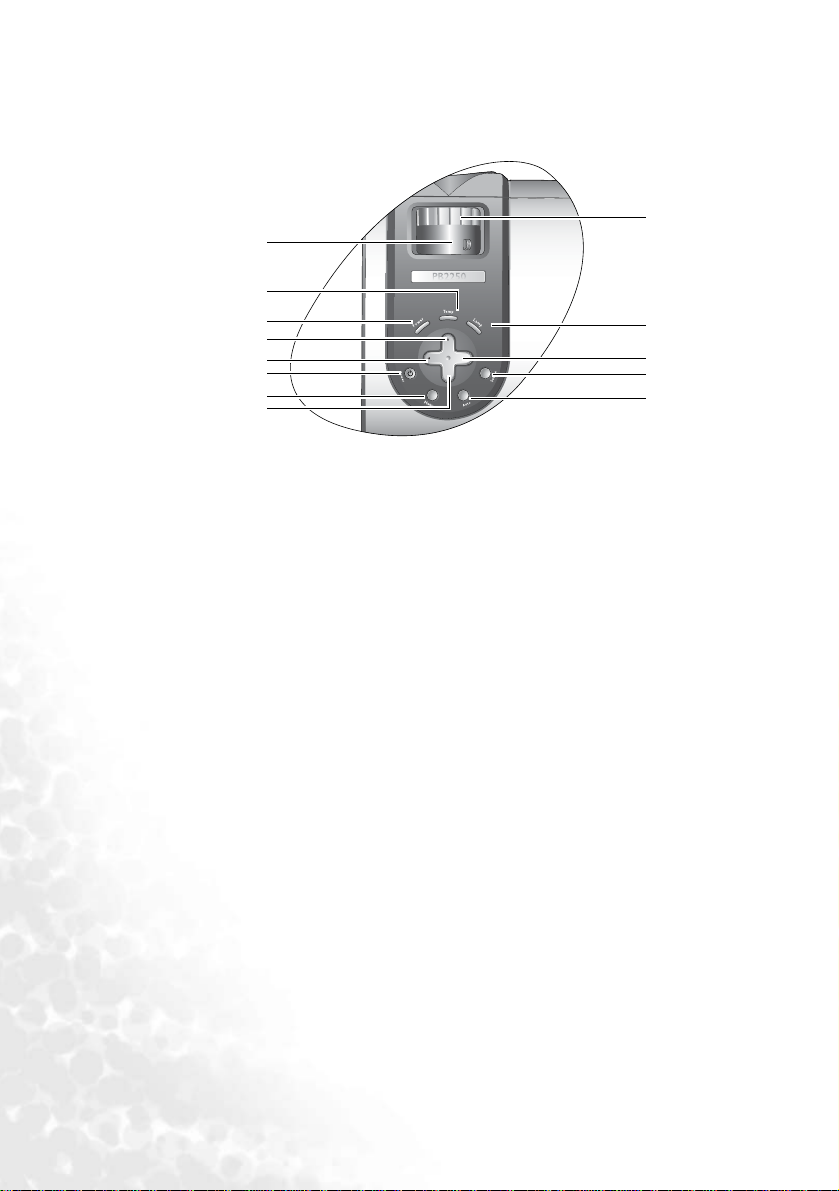
Comandi e funzioni
Left
Right
UpDown
PB2250
Pannello di controllo esterno
12
10
9
4
5
1
2
3
1. POWER (per ulteriori informazioni,
vedere le pagine 17 e 21).
Accende o spegne il proiettore.
2. Menu
Consente di aprire, salvare e uscire dal
menu a video.
3. Down 6 (Giù)
4. 5 Up (Su)
5. 3 Left (Sinistra)
6. 4 Right (Destra
I pulsanti 2 e 6 sono utilizzati per
selezionare le voci di menu desiderate
ed effettuare regolazioni quando è
attivo il menu a video. Per ulteriori
informazioni, vedere pagina 23.
Quando il menu a video non è attivo,
i pulsanti 3 Left (Sinistra) e Right 4
(Destra) hanno le stesse funzioni dei
tasti di scelta rapida Trap ez i o - / +. Per
ulteriori informazioni, vedere
pagina 19.
7. Source (Origine) (per ulteriori
informazioni, vedere pagina 21).
Seleziona in sequenza il segnale di
input RGB/YPbPr, Video o S-Video.
8. Auto (Per ulteriori informazioni,
vedere pagina 19.)
Determina automaticamente le
impostazioni migliori per l'immagine
visualizzata.
Introduzione8
13
11
6
7
8
9. Indicatore di alimentazione (per
ulteriori informazioni, vedere
pagina 34).
Si illumina o lampeggia quando il
proiettore è in funzione.
10. Indicatore luminoso di avvertenza
temperatura (Per ulteriori
informazioni, vedere 33.)
Lampeggia in rosso se la temperatura
del proiettore diventa troppo elevata.
11. Indicatore luminoso LAMP (Per
ulteriori informazioni, vedere
pagina 33.)
Indica lo stato della lampada. Si
illumina o lampeggia se si verifica un
problema con la lampada.
12. Anello di zoom (per ulteriori
informazioni, vedere pagina 19).
Consente di regolare le dimensioni
dell'immagine.
13. Anello di messa a fuoco (per ulteriori
informazioni, vedere pagina 19).
Consente di regolare la messa a fuoco
dell'immagine proiettata.
Page 13
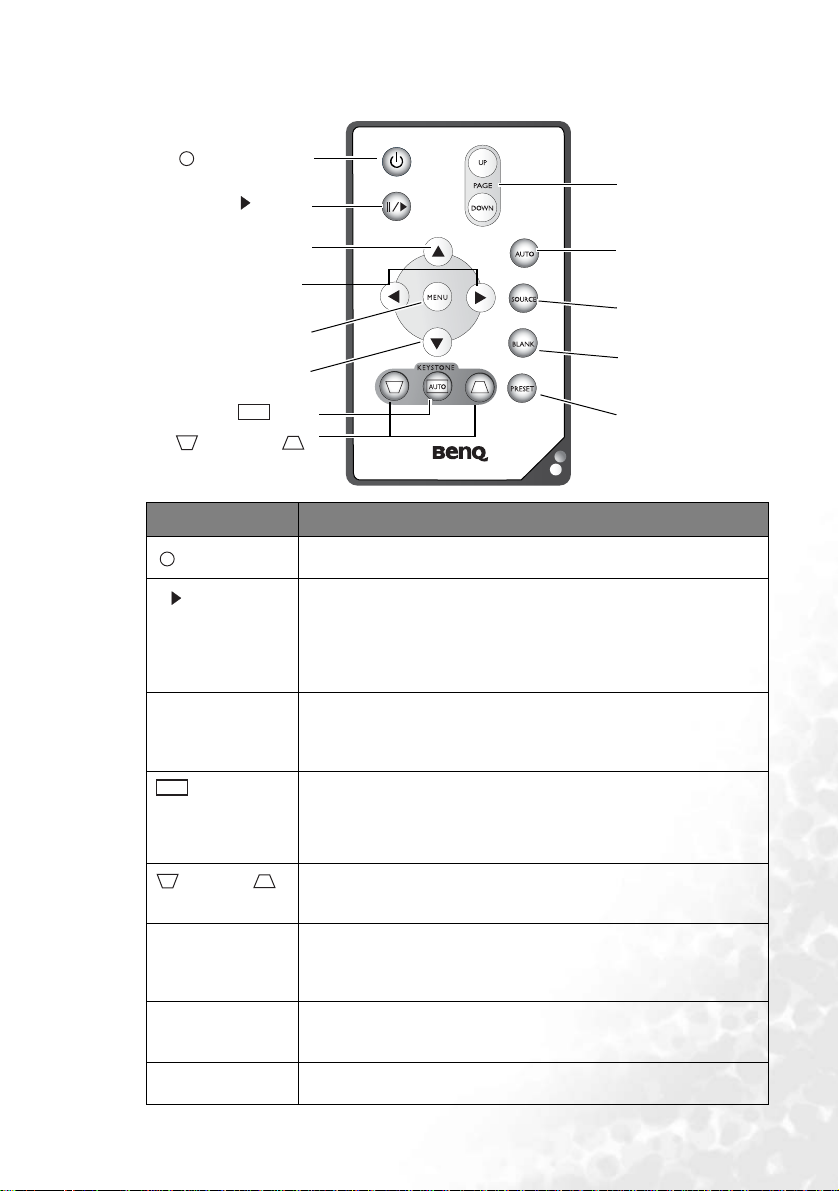
Descrizione del telecomando
I
I
I
/
I
I
II
/
Alimentazione
Blocca
I
Page Up e Down
(Pagina su e giù)
5Up (Su)
Auto
3 Left (Sinistra) e
Right 4 (Destra)
Source (Origine)
Menu
6 Down (Giù)
AUTO
Auto
Trapezio
Blank (Inattivo)
Preset
(Preimposta)
Funzioni Descrizione
Alimentazione
Blocca
Accende o spegne il proiettore. Per ulteriori informazioni, vedere
le pagine 17 e 21.
Quando si preme questo tasto, l'immagine viene bloccata.
Nell'angolo inferiore destro dello schermo viene visualizzata
l'icona della pausa per alcuni secondi. Per bloccare l'immagine,
premere nuovamente il tasto blocca o Source (Origine). Ciò
consente di modificare la sorgente di input e rilasciare la
funzione di pausa.
5Up (Su), Menu
3Left (Sinistra),
Right4, (Destra),
Consentono di selezionare il menu desiderato ed effettuare
regolazioni. Per ulteriori informazioni, vedere pagina 23.
6 Down (Giù)
AUTO
Auto
keystone
(Trapezio
automatico)
Trapezio
Page Up e Down
(Pagina su e giù)
Consente di correggere automaticamente la distorsione
trapezoidale dall'angolo di proiezione. Per ulteriori informazioni,
vedere pagina 19.
Consente di correggere manualmente la distorsione delle
immagini derivante dagli angoli di proiezione. Per ulteriori
informazioni, vedere pagina 19.
Prima di utilizzare questa funzione, collegare il proiettore al PC o
al notebook mediante un cavo USB. È possibile scorrere la
presentazione in Power Point avanti e indietro premendo i tasti
Page Up e Down.
Auto Determina automaticamente le impostazioni migliori per
l'immagine visualizzata. Per ulteriori informazioni, vedere
pagina 19.
Source (Origine)
Seleziona in sequenza il segnale di input RGB, Component Video,
S-Video o Video. Per informazioni, vedere pagina 21.
Introduzione 9
Page 14
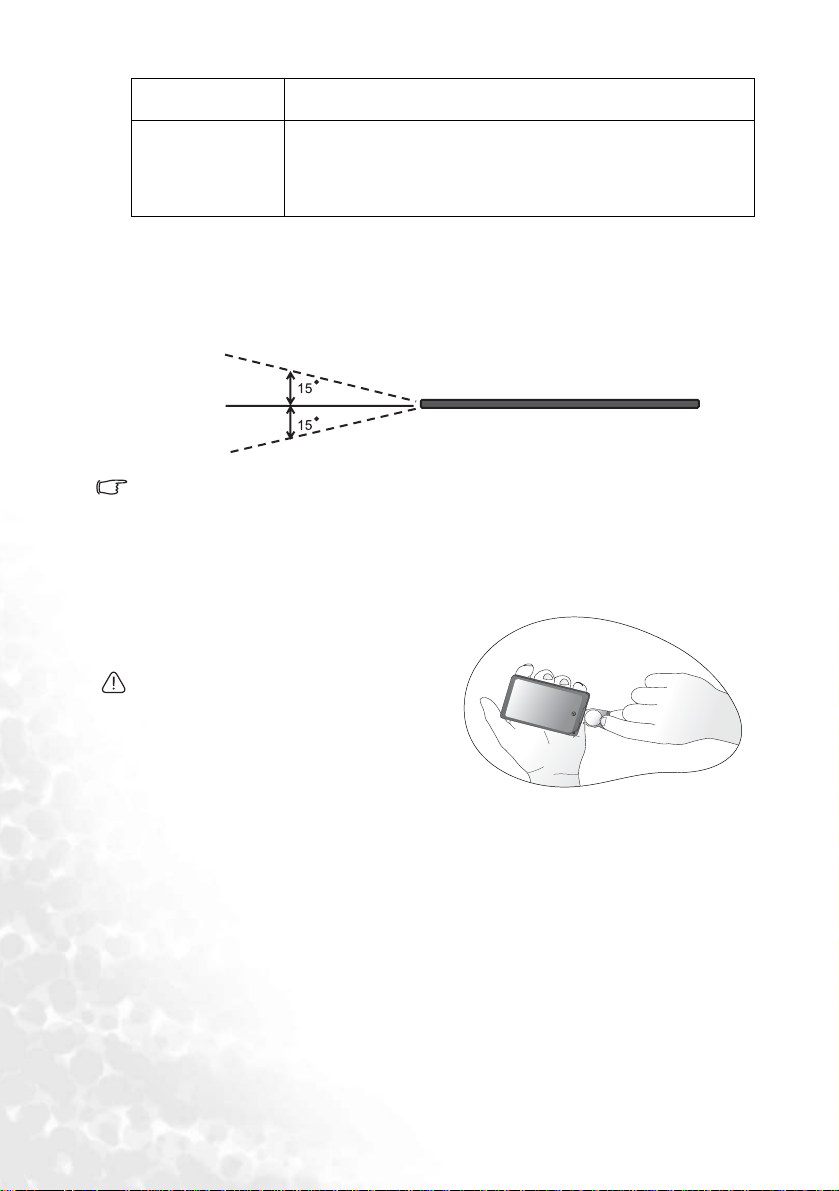
Blank (Inattivo)
Consente di nascondere l'immagine. Per ulteriori informazioni,
vedere pagina 21.
Preset
(Preimposta)
A seconda del segnale di input selezionato, sono disponibili
diverse opzioni di impostazione dell'immagine: modalità Colori
vivi, modalità Presentazione, modalità Giochi, modalità Video,
modalità Cinema e modalità Risparmio. Per ulteriori informazioni,
vedere pagina 24.
Campo d'azione effettivo del telecomando
I sensori a infrarossi (IR) del telecomando si trovano nella parte anteriore e posteriore del
proiettore. Affinché il telecomando funzioni correttamente, tenerlo con un'angolazione
massima di 30 gradi rispetto al sensore IR del proiettore. La distanza tra il telecomando e il
sensore non dovrebbe superare i 6 metri.
6 M
Note sul funzionamento del telecomando
Accertarsi che tra il telecomando e il sensore IR sul proiettore non sia posizionato alcun
oggetto che possa ostacolare i raggi infrarossi.
Se il telecomando non funziona o il suo campo d'azione diminuisce, sostituire le batterie.
Installazione o sostituzione della batteria
1. Estrarre il supporto della batteria.
2. Inserire la nuova batteria nel supporto.
3. Inserire il supporto nel telecomando.
Non esporre a calore e umidità eccessivi. Se la
batteria è inserita in modo non corretto, il
telecomando potrebbe danneggiarsi e causare
lesioni alle persone nelle vicinanze.
Utilizzare solo batterie del tipo consigliato dal
produttore o di tipo equivalente.
Attenersi alle disposizioni del produttore per lo
smaltimento della batteria esaurita.
Non gettare mai la batteria nel fuoco.
Se la batteria è esaurita o si prevede di non utilizzare il telecomando per un periodo di tempo
prolungato, rimuovere la batteria per evitare che l'acido scorra nel comparto.
Introduzione10
Page 15

Collocazione del proiettore
Scelta della posizione
Il proiettore può essere installato in una delle quattro posizioni illustrate di seguito:
1. a terra di fronte allo schermo;
2. a soffitto di fronte allo schermo;
3. a terra dietro lo schermo oppure
4. a soffitto dietro lo schermo.
La scelta della posizione di installazione dipende dalle preferenze personali e dalla
disposizione della stanza, ma anche da altri fattori come: le dimensioni e la posizione dello
schermo, la posizione di una presa di corrente adatta, nonché la posizione e la distanza tra il
proiettore e le altre apparecchiature.
I A terra di fronte allo schermo: selezionare questa
posizione quando il proiettore è collocato in
prossimità del pavimento e si trova di fronte allo
schermo. Questa è la posizione più semplice del
proiettore e consente una rapida configurazione e una
migliore portabilità.
II A soffitto di fronte allo schermo: selezionare questa
posizione quando il proiettore è montato sul soffitto e
si trova di fronte allo schermo.
Se si sceglie un montaggio a soffitto, acquistare il kit
di installazione a soffitto del proiettore BenQ presso il
rivenditore.
Con il proiettore acceso, impostare il simbolo nel
menu Advance (Avanzate) > Specchio.
III A terra dietro lo schermo: selezionare questa
posizione quando il proiettore è collocato in
prossimità del pavimento e si trova dietro lo schermo.
In questo caso, è necessario utilizzare un apposito
schermo per retroproiezione.
Con il proiettore acceso, impostare il simbolo nel
menu Ava nza te > Specchio.
IV A soffitto dietro lo schermo: selezionare questa
opzione quando il proiettore è montato sul soffitto e
si trova dietro lo schermo.
In questo caso, è necessario utilizzare un apposito
schermo per retroproiezione e il Kit di installazione a
soffitto del proiettore BenQ.
Con il proiettore acceso, impostare il simbolo nel
menu Ava nza te > Specchio.
Collocazione del proiettore 11
Page 16

Scelta delle dimensioni desiderate per l'immagine proiettata
La distanza dall'obiettivo del proiettore allo schermo, l'impostazione dello zoom e il formato
video influiscono sulle dimensioni dell'immagine proiettata. BenQ ha creato due tabelle di
dimensioni distinte (una specifica per il rapporto di formato schermo 16:9 e l'altra per il
formato schermo 4:3), utili per determinare la posizione ideale per il proiettore in uso.
1. Impostare le proporzioni dello schermo (4:3 o 16:9).
2. Determinare la distanza di proiezione consentita nella stanza. Installare il proiettore a
una corretta distanza dallo schermo.
3. Fare riferimento alle tabelle sul formato dello schermo 4:3 o 16:9 a seconda delle
proporzioni. Individuare i valori adatti nella colonna relativa alla "Distanza dallo
schermo". Sulla stessa riga si trovano le dimensioni massime e minime dell'immagine
proiettata.
4. Determinare l'altezza preferita del proiettore.
Ad esempio, se si utilizza uno schermo con rapporto 4:3 con una distanza di proiezione di
2,5 metri, la dimensione massima dell'immagine è pari a una diagonale di 1,91 metri.
Se il proiettore viene collocato sopra o sotto lo schermo, è necessario inclinarlo in modo da
regolare l'immagine per centrarla sullo schermo, poiché in questi casi può verificarsi una
distorsione. Utilizzare la funzione Trapezio per correggere la distorsione. Per informazioni
sulla correzione della distorsione trapezoidale, vedere pagina 19.
Z
o
o
m
m
a
s
s
i
m
Z
o
o
o
m
m
i
n
i
m
o
Anello di
messa a
fuoco
e
n
o
i
ez
i
o
r
p
i
d
a
z
n
a
t
s
i
D
Anello di
zoom
Collocazione del proiettore12
Page 17

Tabella delle dimensioni dello schermo (rapporto 4:3)
Distanza
dallo
schermo
piedi pollici piedi pollici piedi pollici metri cm metri cm metri cm
4 48 2,49 29,9 3,05 36,6 1 100 0,62 62,2 0,76 76,2
6 72 3,73 44,8 4,57 54,9 1,5 150 0,93 93,3 1,14 114,3
8 96 4,98 59,7 6,10 73,2 2 200 1,24 124,5 1,52 152,4
10 120 6,22 74,7 7,62 91,4 2,5 250 1,56 155,6 1,91 190,5
12 144 7,47 89,6 9,14 109,7 3 300 1,87 186,7 2,29 228,6
14 168 8,71 104,5 10,67 128 3,5 350 2,18 217,8 2,67 266,7
16 192 9,96 119,5 12,19 146,3 4 400 2,49 248,9 3,05 304,8
18 216 11,20 134,4 13,72 164,6 4,5 450 2,80 280 3,43 342,9
20 240 12,45 149,4 15,24 182,9 5 500 3,11 311,2 3,81 381
22 264 13,69 164,3 16,76 201,2 5,5 550 3,42 342,3 4,19 419,1
24 288 14,94 179,2 18,29 219,5 6 600 3,73 373,4 4,57 457,2
26 312 16,18 194,2 19,81 237,7 6,5 650 4,04 404,5 4,95 495,3
28 336 17,42 209,1 21,34 256 7 700 4,36 435,6 5,33 533,4
30 360 18,67 224 22,86 274,3 7,5 750 4,67 466,7 5,72 571,5
32 384 19,91 239 24,38 292,6 8 800 4,98 497,8 6,10 609,6
34 408 21,16
Diagonale Distanza dallo
Zoom
minimo
Zoom
massimo
253,9 25,91 310,9 8,5 850 5,40 539,8 6,48 647,7
schermo
Diagonale
Zoom
minimo
Zoom
massimo
Tabella delle dimensioni dello schermo (rapporto 16:9)
Distanza
dallo
schermo
piedi pollici piedi pollici piedi pollici metri cm metri cm metri cm
4 48 2,29 27,5 2,80 33,6 1 100 0,57 57,4 0,7 70
6 72 3,44 41,3 4,20 50,4 1,5 150 0,86 86 1,05 105
8 96 4,59 55,1 5,60 67,2 2 200 1,15 114,7 1,40 140
10 120 5,74 68,8 7 84 2,5 250 1,43 143,4 1,75 179,4
12 144 6,88 82,6 8,40 100,8 3 300 1,72 172,1 2,10 209,9
14 168 8,03 96,4 9,80 117,6 3,5 350 2,01 200,8 2,45 244,9
16 192 9,18 110,1 11,20 134,4 4 400 2,29 229,4 2,80 279,9
18 216 10,32 123,9 12,60 151,2 4,5 450 2,58 258,1 3,15 314,9
20 240 11,47 137,7 14 167,9 5 500 2,87 286,8 3,50 349,9
22 264 12,62 151,4 15,39 184,7 5,5 550 3,15 315,5 3,85 384,9
24 288 13,77 165,2 16,79 201,5 6 600 3,44 344,1 4,20 419,9
26 312 14,91 179 18,19 218,3 6,5 650 3,37 372,8 4,55 454,9
28 336 16,06 192,7 19,59 235,1 7 700 4,02 401,5 4,90 489,8
30 360 17,21 206,5 20,99 251,9 7,5 750 4,30 430,2 5,25 524,8
32 384 18,35 220,3 22,39 268,7 8 800 4,59 458,9 5,60 559,8
L'intervallo di messa a fuoco consigliato è quello compreso tra 1,5 e 8 metri (6 - 32 piedi).
Su questi valori è prevista una tolleranza del 3% ~ 5% dovuta alle variazioni dei componenti
ottici.
* 1 m = 3,28 piedi, 1 piede = 0,305 m, 1m = 100 cm, 1 piede = 12 pollici
Diagonale Distanza dallo
Zoom
minimo
Zoom
massimo
schermo
Diagonale
Zoom
minimo
Zoom
massimo
Collocazione del proiettore 13
Page 18

Collegamento
Quando si collega qualsiasi sorgente di segnale al proiettore, effettuare le seguenti
operazioni:
1. Spegnere l'apparecchiatura prima di effettuare qualsiasi collegamento.
2. Utilizzare i cavi di segnale corretti per ciascuna origine.
3. Collegare saldamente i cavi.
Nei collegamenti illustrati di seguito, alcuni cavi non sono in dotazione con il
proiettore (vedere pagina 6). Tali cavi sono disponibili presso qualsiasi rivenditore
di articoli elettronici.
Collegamento a un laptop o a un PC
RGB
USB
Cavo VGA
Cavo USB
USB
Per input RGB
S-Video
Video
Audio
USB
D-Sub
Cavo audio
Audio PC
Cavo VGA
RGB
Per il collegamento ai computer Macintosh, è necessario disporre di un adattatore Mac
(venduto separatamente).
Molti laptop non attivano le porte video esterne quando vengono collegati a un proiettore. Di
solito una combinazione di tasti, ad esempio FN + F3 o CRT/LCD, a ttiva o disat tiva lo schermo
esterno. Individuare il tasto funzione con l'etichetta CRT/LCD o il simbolo del monitor sul
laptop. Premere contemporaneamente questo tasto e il tasto FN. Per ulteriori informazioni
sulle combinazioni dei tasti del laptop, consultare la relativa documentazione.
Audio PC
Per input RGB
Collegamento14
Page 19

Collegamento dell'apparecchiatura all'input Component Video
Cavo Component Video
S-Video
Video
Audio
USB
D-Sub
Il proiettore è in grado di riprodurre varie modalità di visualizzazione televisiva ad alta
definizione. Di seguito vengono elencate alcune di queste sorgenti:
• Riproduttore VHS digitale (D-VHS) • Riproduttore DVD
• Ricevitore satellitare HDTV • Sintonizzatori TV digitale
La maggior parte di queste sorgenti offre un output video analogico, un output VGA
standard o un formato YP
bPr (predefinito).
Il proiettore è in grado di ricevere dati HDTV tramite un connettore Component Video. Per
visualizzare questo tipo di immagini, utilizzare un cavo Component Video (venduto
separatamente).
La funzione HDTV supporta i seguenti standard:
• 480i • 480p
• 576i • 576p
• 720p (50/ 60 Hz) • 1080i (50/ 60 Hz)
(venduto separatamente)
RGB
YPbPr
Apparecchiatura AV
Collegamento di dispositivi Video e S-Video
Dispositivi S-Video
S-Video
Video
Audio
USB
Cavo S-video
Cavo audio
Collegamento 15
D-Sub
Page 20

Dispositivi video
Cavo video
S-Video
Video
Audio
USB
D-Sub
Cavo audio
Se, dopo aver acceso il proiettore e selezionato l'origine video corretta, l'immagine video
selezionata non viene visualizzata, verificare che l'origine video sia accesa e funzionante.
Verificare inoltre che i cavi di segnale siano stati collegati correttamente.
Collegamento16
Page 21

Funzionamento
Left
Right
UpDown
Avvio
1. Accendere tutte le apparecchiature collegate.
2. Inserire un'estremità del cavo di alimentazione nel
proiettore e l'altra in una presa a parete. Una volta acceso
il proiettore, verificare che l'indicatore di alimentazione
lampeggi in arancione.
3. Rimuovere il coperchio dell'obiettivo. Se non viene
rimosso, il coperchio potrebbe deformarsi a causa del
calore.
4. Tenere premuto Power sul telecomando o sul
proiettore per avviare l'unità. Quando l'unità viene
accesa, l'indicatore di alimentazione lampeggia e si
accende in verde.
5. La procedura di avvio dura circa 30 secondi dal
momento in cui viene premuto Power. Nella
successiva fase di avvio, viene visualizzato il logo
standard di BenQ.
6. Se viene richiesta una password, premere i tasti freccia
per selezionare i quattro caratteri numerici della
password, quindi premere Auto. Per informazioni
sulla funzione di protezione mediante password, vedere pagina 17.
7. Il proiettore avvia la ricerca dei segnali di input. Indipendentemente dalla sorgente di
input selezionata, nell'angolo inferiore destro dello schermo vengono visualizzate le
informazioni su tale sorgente. Se non viene rilevato alcun segnale della sorgente di
input, la ricerca continua fino all'individuazione di un segnale.
8. È inoltre possibile premere il tasto Source (Sorgente) sul proiettore o sul telecomando
per selezionare il segnale di input da visualizzare, qualora vi siano due o più
periferiche collegate al proiettore. Per ulteriori informazioni, vedere pagina 21.
Se la frequenza/risoluzione del segnale di input supera il campo d'azione del proiettore, viene
visualizzato il messaggio Fuori campo sullo schermo.
Utilizzo della funzione di protezione mediante password
Per evitare che utenti non autorizzati possano utilizzare il proiettore, è possibile configurare
una password di sicurezza. È possibile configurare la password dal menu a video. Per
informazioni sulle operazioni da attivare mediante il menu a video, vedere pagina 23.
AVVISO: se si dimentica la p assword dopo che è stata attiva la funzionalità di protezione tramite
password, questo può creare dei problemi. Scrivere la password utilizzata in questo manuale
e conservarlo in un luogo sicuro nel caso sia necessario controllare la password in futuro.
Per configurare una password, eseguire le operazioni seguenti.
ATTENZIONE: dopo aver impostato la password, è necessario inserirla ogni volta che si
desidera utilizzare il proiettore.
1. Aprire il menu a video e scegliere Setting (Impostazione) > Password.
Selezionare premendo 3 o 4.
Funzionamento 17
Page 22

2. Se la funzione viene attivata per la prima volta,
sullo schermo viene visualizzato un messaggio.
Premere 5 o 6 per scegliere un carattere
Enter Password
numerico per ciascuna casella.
3. Premere Auto per confermare. Viene
visualizzato un messaggio di conferma.
IMPORTANTE: scrivere la pa ssword selezionat a nel manuale in modo che sia rintracciabile nel
caso venga dimenticata.
Password: __ __ __ __
Conservare questo manuale in un posto sicuro.
Press 5 or 6 to change number
Press 3 or 4to move
Password Setup
00
0
0
Press Auto to Confirm
i. Premere Auto per continuare. Una volta completata la procedura viene
visualizzato il messaggio "Configurazione password completata".
ii. Premere 5 per tornare alla
schermata precedente e inserire
nuovamente i quattro caratteri
numerici.
Do you want to use 0 0 0 0 as your password?
Yes Auto No 5 Cancel 6
Password Setup
iii. Premere 6 per annullare l'impostazione e tornare al menu a video.
Se si è dimenticata la password, eseguire le operazioni seguenti.
Alla successiva accensione del proiettore viene richiesto di inserire i quattro caratteri
numerici. Se la password è stata dimenticata, viene visualizzato un messaggio di errore. In
tal caso è possibile riprovare l'operazione, spegnere il proiettore premendo il tasto Power o
avviare la procedura di richiamo della password.
Per avviare la procedura di richiamo della password, eseguire le operazioni seguenti.
Premere il tasto 4 per 5 secondi. Il proiettore visualizza il numero codificato sullo schermo.
Rivolgersi al rivenditore o al centro di assistenza di zona per decodificare il numero. Per
ottenere un servizio migliore, registrare il proiettore sul sito BenQ.com
.
Per modificare la password, eseguire le operazioni seguenti.
1. Aprire il menu a video e scegliere Impostazione > Modifica password.
2. Premere 3 o 4. Viene visualizzato il messaggio "Modifica password".
3. Inserire la vecchia password.
i. Se la password è corretta, è possibile inserire una nuova password.
IMPORTANTE: scrivere la pa ssword selezionat a nel manuale in modo che sia rintracciabile nel
caso venga dimenticata.
Password: __ __ __ __
Conservare questo manuale in un posto sicuro.
ii. Se la password non è corretta, viene visualizzato il messaggio "Password errata".
Premere 5 per riprovare o premere 6 per annullare.
4. Controllare la nuova password.
i. Premere Auto per completare la procedura.
ii. Premere 5 per riprovare.
iii. Premere 6 per annullare l'impostazione e tornare al menu a video.
Funzionamento18
Page 23

Regolazione dell'immagine
Left
Right
UpDown
Regolazione dell'altezza
Il proiettore è dotato di 1 piedino di regolazione a sgancio rapido e 1 piedino di regolazione
posteriore. Questi piedini di regolazione consentono di modificare l'altezza e l'angolo di
proiezione. Regolazione del proiettore
1. Sollevare il proiettore e premere il
pulsante di regolazione per
rilasciare il regolatore, che si
bloccherà in posizione.
Non guardare nell'obiettivo del proiettore
quando la lampada è accesa. La luce della
lampada può provocare danni alla vista.
2. Ruotare il piedino di regolazione
per definire con precisione l'angolo
orizzontale.
Per ritrarre il piedino, premere
nuovamente il pulsante di regolazione.
Se lo schermo e il proiettore non sono perpendicolari l'uno rispetto all'altro, l'immagine
proiettata assume una forma trapezoidale verticale. Per correggere l'immagine, regolare il
valore Trapezio nel menu Image (Immagine) tramite il pannello di controllo del proiettore o il
telecomando.
Regolazione automatica dell'immagine
In alcuni casi, potrebbe essere necessario ottimizzare
manualmente la qualità dell'immagine. A tale scopo,
premere il tasto Auto sul pannello di controllo del proiettore
o sul telecomando. Entro 3 secondi, la funzione di
regolazione automatica intelligente modifica le impostazioni
di frequenza, clock e correzione della distorsione
trapezoidale per garantire una qualità ottimale
dell'immagine.
Quando si utilizza la funzione di regolazione automatica, lo
schermo è vuoto.
1
2
Regolazione delle dimensioni e della nitidezza dell'immagine
1. L'anello di zoom dell'obiettivo
consente di regolare le dimensioni
dell'immagine proiettata.
Fare riferimento alle tabelle relative alle dimensioni dello schermo, a pagina 13.
2. Ruotando l'anello di messa a fuoco, è
possibile rendere più nitida
l'immagine.
Funzionamento 19
Page 24

Correzione della distorsione trapezoidale
Left
Right
UpDown
La distorsione trapezoidale si verifica quando l'immagine proiettata è notevolmente più
larga nella parte superiore o in quella inferiore. Ciò si verifica quando il proiettore non è
perpendicolare allo schermo.
In tal caso, eseguire le operazioni seguenti.
1. Regolare l'altezza del proiettore.
2. Premere il tasto trapezio sul telecomando o
AUTO
Auto sul proiettore.
Se l'immagine è ancora distorta, è necessario correggerla
manualmente eseguendo UNA delle operazioni
seguenti.
• Premere il tasto di scelta rapida 3 Left (Sinistra) o
Right 4 (Destra) sul pannello di controllo del
proiettore per visualizzare la barra di stato del trapezio. Premere 3 Left per correggere
la distorsione trapezoidale nella parte superiore dell'immagine. Premere 4 Right per
correggere la distorsione trapezoidale nella parte inferiore dell'immagine.
• Premere / sul telecomando per visualizzare la barra di stato relativa alla
correzione della distorsione trapezoidale, quindi premere per correggere la
distorsione nella parte superiore dell'immagine o premere per correggere la
distorsione nella parte inferiore dell'immagine.
• Premere il tasto Menu sul proiettore o sul telecomando. Scegliere
Immagine --> Tr a p ez i o e regolare i valori premendo i tasti 3 Left (Sinistra) e Right 4
(Destra) sul proiettore o 3 / 4 sul telecomando.
Esempio:
1. Premere 3 Left (Sinistra) sul proiettore
oppure
2. Premere sul telecomando oppure
3. premere 3 Left (Sinistra) sul proiettore
o 3 sul telecomando dopo aver
Keystone
selezionato Immagine --> Trapezio.
0
Keystone
-6
1. Premere Right 4 (Destra) sul proiettore
oppure
2. premere sul telecomando oppure
3. premere Right
o 4 sul telecomando dopo aver
Keystone
selezionato Immagine --> Trapezio.
0
4 (Destra) sul proiettore
Keystone
+6
Funzionamento20
Page 25

Selezione dei segnali di input
Left
Right
UpDown
Left
Right
UpDown
Il proiettore può essere collegato contemporaneamente a più
apparecchiature. Per selezionare in sequenza le sorgenti di
input, premere il tasto Source (Sorgente) sul pannello di
controllo del proiettore o sul telecomando. L'origine
selezionata viene visualizzata nella parte in basso a destra
dello schermo per 3 secondi.
Immagine nascosta
Per ottenere la completa attenzione del pubblico o risparmiare sul
consumo della lampada, è possibile premere il tasto Blank
(Inattivo) che consente di nascondere le immagini dello schermo.
Premere nuovamente il tasto Blank per ripristinare l'immagine.
Quando l'immagine è nascosta, nell'angolo inferiore destro dello
schermo viene visualizzata la parola "BLANK".
Impostare la durata di tempo di inattività nel menu
Ava nz ate > Temp inattività.
Non bloccare l'obiettivo di proiezione con oggetti durante il
funzionamento del proiettore per evitare il rischio che gli oggetti si
deformino o che si sviluppino incendi.
BLANK
Spegnimento
1. Quando si preme il tasto Power, viene
visualizzato un messaggio di avviso. Premere
Power una seconda volta per spegnere il
proiettore.
2. L'indicatore di alimentazione lampeggia in
arancione, quindi si spegne mentre le ventole
continuano a girare per circa 90 secondi per
raffreddare il proiettore.
Per evitare che la lampada possa danneggiarsi,
durante il processo di raffreddamento il proiettore
non risponde a nessun comando.
Non scollegare il cavo di alimentazione prima che la
sequenza di spegnimento del proiettore sia
completata o durante i 90 secondi necessari per il
raffreddamento.
Funzionamento 21
Page 26

Descrizione dei menu
Menu
I menu dell'OSD (On-Screen Display) variano a seconda del tipo di segnale selezionato.
Funzioni disponibili quando si ricevono diversi tipi di
segnale...
Sottomenu PC
Immagine
Pro-Picture
(Immagine prof.)
Impostazione
Avanzate
Informazioni
Mod. preimpostata
Trapezio
Luminosità
Contrasto
Ridimensiona auto
Proporzioni
Pos. orizzontale
Pos. verticale
Fase
Dimens. orizzonta li
Mute
Volume
Tempo OSD
Ripristina
Temperatura colore
Password
Modifica password
Specchio
Temp inattività
Scans. origine
Lingua
Splash Screen
Modalità altitudine elevata
Origine
Risoluzione
Mod. preimpostata
Ore lampada
Video / S-Video /
Component Video
Mod. preimpostata
Trapezio
Luminosità
Contrasto
Colore
Tono
Ridimensiona auto
Proporzioni
Nitidezza
Origine
Sistema
Mod. preimpostata
Ore lampada
Funzionamento22
Page 27

Uso dei menu
Il proiettore è dotato di menu OSD che consentono di effettuare regolazioni e selezionare
varie impostazioni.
L'esempio seguente illustra la procedura di regolazione della distorsione trapezoidale.
1. Premere Menu per attivare il menu a
video.
2. Utilizzare i tasti 3 Left (Sinistra) e
Right 4 (Destra) sul proiettore o
3 / 4 sul telecomando per selezionare
Immagine e premere 5 o 6
per selezionare Tra p e zi o .
Sono disponibili 10 diverse lingue per i menu. Prima di effettuare qualsiasi regolazione, è
possibile scegliere la lingua dell' OSD dal menu Ava nz ate > Lingua. (Per ulteriori
informazioni, vedere pagina 27.)
3. Regolare i valori relativi alla
distorsione trapezoidale
premendo i tasti 3 Left
(Sinistra) e Right 4 (Destra) sul
proiettore o 3 / 4 sul
telecomando.
4. Premere Menu per uscire e
salvare le impostazioni.
Funzionamento 23
Page 28

1. Menu Immagine
FUNZIONE DESCRIZIONE
Le modalità preimpostate consentono di ottimizzare l'impostazione
dell'immagine del proiettore per adattarla al tipo di programma in uso.
Input segnale PC
1. Modalità presentazione: ideata per le presentazioni. La luminosità
è particolarmente curata.
2. Modalità colori vivi: è ideale per i giochi. La saturazione del colore
e la luminosità sono ben calibrate.
3. Modalità video: adatta per i filmati, ne esalta i colori naturali.
4. Modalità risparmio: utilizzare questa modalità per ridurre il
rumore del sistema e il consumo energetico del 20%. La durata
Mod.
preimpostata
Trapezio
Luminosità
Contrasto
Colore
della lampada può essere prolungata anche impostando
un'emissione luminosa più bassa.
Input segnale YPbPr/ S-Video/ Video
1. Modalità giochi: ideale per giocare con videogame in una stanza
luminosa.
2. Modalità video: ottima per i film in TV, grazie all'elevata
temperatura di colore.
3. Modalità cinema: simile alla precedente, ma con una temperatura
di colore inferiore.
4. Modalità risparmio: utilizzare questa modalità per ridurre il
rumore del sistema e il consumo energetico del 20%. La durata
della lampada può essere prolungata anche impostando
un'emissione luminosa più bassa.
Corregge la distorsione trapezoidale dell'immagine. Per ulteriori
informazioni, vedere pagina 19.
Regola la luminosità
dell'immagine.
Aumentando il valore,
l'immagine risulta più
chiara, diminuendolo,
l'immagine risulta più
scura. Regolare questa impostazione in modo che le aree scure
dell'immagine appaiano nere e i dettagli in tali aree siano visibili.
Regola il grado di
differenza tra l'intensità e
la luminosità
dell'immagine.
Aumentando il valore, si
ottiene un contrasto
maggiore.
Aumenta o diminuisce l'intensità dei colori dell'immagine.
Questa funzione non è disponibile quando l'input selezionato è un
PC.
-30
-30
50
50
+70
+70
Funzionamento24
Page 29

Regola le tonalità di colore dell'immagine. Aumentando il valore,
l'immagine assume una tonalità tendente al verde. Diminuendo il
Tono
valore, l'immagine assume una tonalità tendente al rosso.
Questa funzione non è disponibile quando l'input selezionato è un
PC.
2. Menu Immagine prof.
FUNZIONE DESCRIZIONE
Ridimensiona
auto
Proporzioni
Pos.
orizzontale
Pos. verticale
Fase
Determina le migliori dimensioni per la visualizzazione dell'immagine sullo
schermo.
1. On 2. Off
Sono disponibili due impostazioni differenti per le proporzioni.
1. 4 : 3 (Standard) 2. 16 : 9 (Widescreen)
Regola la posizione
orizzontale dell'immagine
proiettata.
Questa funzione è
disponibile solo
quando l'input
selezionato è un PC.
Regola la posizione
verticale dell'immagine
proiettata.
Questa funzione è
disponibile solo
quando l'input
selezionato è un PC.
Questa funzione consente di regolare la fase di
clock per ridurre la distorsione dell'immagine.
Questa funzione è disponibile solo quando
l'input selezionato è un PC.
-30 +30
-30
+30
Dimens.
orizzontali
Nitidezza
Regola la dimensione orizzontale dell'immagine.
Questa funzione è disponibile solo quando l'input selezionato è un
PC.
Regola l'immagine in modo che appaia più o meno nitida.
Questa funzione non è disponibile quando l'input selezionato è un
PC.
Funzionamento 25
Page 30

3. Menu Impostazione
FUNZIONE DESCRIZIONE
Mute
Volume
Tempo OSD
Ripristina
Temperatura
colore
Off
On
Regola il livello del volume.
Consente di impostare il tempo in cui l'OSD rimane attivo da quando
viene premuto il pulsante. È possibile impostare un intervallo compreso
tra 5 e 60 secondi.
Ripristina tutte le impostazioni sui valori predefiniti.
Regola la temperatura del colore*. Per consentire che il bianco delle
immagini assuma una tonalità bluastra, premere 4 in modo da
aumentare la temperatura del colore. Al contrario, per consentire che il
bianco delle immagini assuma una tonalità rossastra, premere 3 in modo
da abbassare la temperatura del colore.
*Informazioni sulla temperatura del colore:
Esistono numerose tonalità differenti che vengono identificate con il
bianco per vari motivi. Uno dei metodi di rappresentazione del colore
bianco più comuni è la cosiddetta "temperatura di colore". Un colore
bianco con una temperatura di colore bassa assume una tonalità rossastra.
Un colore bianco con una temperatura di colore alta assume una tonalità
bluastra.
Password
Modifica
password
Funzionamento26
È possibile selezionare questa funzione. Selezionando si limita
l'utilizzo del proiettore ai soli utenti che dispongono della password
corretta. Se questa funzione viene attivata per la prima volta, è necessario
configurare una password. Per ulteriori informazioni, vedere pagina 17.
Dopo aver configurato la password e selezionato la funzione, il proiettore
è protetto da password. Gli utenti che non dispongono della password
corretta non possono accendere il proiettore.
AVVISO: se si dimentica la password dopo che è stata attiva la
funzionalità di protezione tramite password, questo può creare dei
problemi.
Scrivere la password utilizzata in questo manuale e conservarlo in un
luogo sicuro nel caso sia necessario controllare la password in futuro.
È possibile inserire la password utilizzando i pulsanti del proiettore o del
telecomando.
Viene richiesto di inserire la password corrente prima di inserirne una
nuova. Per ulteriori informazioni, vedere pagina 17.
Page 31

4. Menu Avanzate
FUNZIONE DESCRIZIONE
Il proiettore può essere installato sul soffitto, dietro uno schermo o con
Specchio
Temp
inattività
Scans.
origine
Lingua
Splash
Screen
uno o più specchi. Se si sceglie un montaggio a soffitto, contattare il
rivenditore e richiedere la staffa apposita (venduta separatamente).
Per ulteriori informazioni, vedere pagina 11.
Consente di impostare il tempo di attesa dell'immagine quando è azionata
la funzione di inattività. Una volta trascorso questo intervallo di tempo,
viene nuovamente visualizzata l'immagine.
Imposta la ricerca automatica del segnale di input. Se questa funzione è
attiva ( ), il proiettore esegue la scansione del segnale di input finché
non ne rileva uno. Se la funzione non è attiva, viene selezionato il segnale
di input più recente.
Imposta la lingua desiderata per i menu di controllo dell'OSD.
Utilizzare i tasti 3 Left (Sinistra) e Right 4 (Destra) sul proiettore o
3/ 4 sul telecomando per selezionare la lingua desiderata fra inglese,
francese, tedesco, italiano, spagnolo, russo, cinese tradizionale, cinese
semplificato, giapponese e coreano.
Consente di selezionare il logo che verrà visualizzato durante l'avvio del
proiettore. Sono disponibili tre modalità: predefinita (logo BENQ),
schermo nero o schermo blu.
Funzionamento 27
Page 32

Modalità per gli ambienti estremi, quali elevate altitudini o temperature.
Si consiglia di utilizzare la modalità Altitudine elevata ad altitudini
superiori a 1000 metri o a temperature superiori a 40°C.
Per attivare la modalità Altitudine elevata, selezionare premendo 3 o
4 sul proiettore o sul telecomando. Viene visualizzato un messaggio di
conferma. Premere Auto.
We recommend you use the High Altitude Mode by selecting
when your environment is higher than 3000 feet, and is hotter than 40°C.
Do you want to turn on High Altitude Mode?
Yes Auto No 5
Modalità
altitudine
elevata
Alla successiva accensione del proiettore, durante l'avvio viene visualizzato
il messaggio di promemoria riportato nella figura seguente.
Current Status
This mode is used for protecting projector from extreme environment and may cause high
High Altitude Mode On
fan speed.
Quando si utilizza il proiettore in questa modalità, il livello di rumore può
aumentare poiché la ventola funziona a maggiore velocità per migliorare il
sistema di raffreddamento e le prestazioni generali.
Se si utilizza il proiettore in condizioni estreme diverse da quelle descritte
sopra, il sistema potrebbe spegnersi automaticamente per evitare che il
proiettore si surriscaldi. In questi casi, è necessario passare alla modalità
Altitudine elevata per ovviare a questi fenomeni. Tuttavia, il proiettore
non è adatto al funzionamento in qualsiasi condizione estrema.
Funzionamento28
Page 33

5. Menu informazioni
Questo menu visualizza lo stato operativo corrente del proiettore.
FUNZIONE DESCRIZIONE
Origine
Risoluzione
Visualizza l'origine del segnale corrente.
Indica la risoluzione originale del segnale di input.
Mod.
preimpostata
Ore lampada
Sistema
Visualizza la modalità selezionata nel menu Immagine.
Visualizza il numero di ore in cui la lampada è stata utilizzata.
Visualizza il formato del sistema dell'input Video, NTSC, SECAM o PAL.
Funzionamento 29
Page 34

Manutenzione
Manutenzione del proiettore
Il proiettore richiede poche operazioni di manutenzione. L'unico intervento che è necessario
eseguire regolarmente è la pulizia dell'obiettivo.
Non rimuovere alcuna parte del proiettore, ad eccezione della lampada. Per la sostituzione
di parti diverse dalla lampada, contattare il rivenditore.
Pulizia dell'obiettivo
Pulire l'obiettivo ogni volta che vi si deposita dello sporco o della polvere.
Q Rimuovere la polvere utilizzando una bomboletta di aria compressa.
Q Per rimuovere lo sporco o eventuali macchie, utilizzare un panno specifico per la pulizia delle
lenti o inumidire un panno morbido con un detergente per lenti e pulire delicatamente la
superficie dell'obiettivo.
Non utilizzare materiali abrasivi per pulire l'obiettivo.
Pulizia della parte esterna del proiettore
Prima di pulire la parte esterna, spegnere il proiettore e scollegarlo dall'alimentazione.
Q Per rimuovere lo sporco o la polvere, utilizzare un panno morbido, pulito e senza lanugine.
Q Per rimuovere lo sporco più resistente o eventuali macchie, inumidire un panno morbido con
acqua e del detergente neutro e passarlo sulle parti esterne.
Non utilizzare mai cera, benzene, diluenti o altri detergenti chimici poiché potrebbero
danneggiare il proiettore.
Conservazione del proiettore
Se si prevede di non utilizzare il proiettore per un periodo di tempo prolungato, conservarlo
secondo le istruzioni riportate di seguito.
Q Assicurarsi che la temperatura e l'umidità del luogo di conservazione rientrino nei limiti
indicati per il proiettore. Per informazioni su tali limiti, vedere la pagina delle specifiche in
questo manuale o contattare il rivenditore.
Q Ritrarre i piedini di regolazione.
Q Rimuovere le batterie dal telecomando.
Q Riporre il proiettore nella confezione originale o in una confezione analoga.
Trasporto del proiettore
Si raccomanda di spedire il proiettore riponendolo nella confezione originale o in una
analoga. Per trasportare il proiettore, utilizzare la valigetta da trasporto morbida in
dotazione.
Manutenzione30
Page 35

Informazioni sulla lampada
Messaggio di avviso
Quando l'indicatore della lampada si illumina in rosso o viene visualizzato un messaggio nel
quale viene richiesto di sostituire la lampada, provvedere alla sostituzione o contattare il
rivenditore. L'uso di una lampada usurata può causare malfunzionamenti e, in alcuni casi,
danneggiare la lampada stessa.
Per informazioni dettagliate sui messaggi di avviso relativi alla lampada, vedere pagina 34.
Le spie relative alla lampada e alla temperatura si illuminano se la temperatura della lampada
diventa troppo elevata. Spegnere il proiettore e lasciarlo raffreddare per 45 minuti. Se quando
viene riattivata l'alimentazione, l'indicatore della lampada o quello della temperatura si
riaccende, rivolgersi al locale rivenditore.
I seguenti messaggi di avviso indicano che è necessario sostituire la lampada. Le
informazioni relative alle ore lampada sono disponibili anche nel menu
Informazioni > Ore lampada.
Messaggio Stato
La lampada è stata utilizzata per 1980 ore. Installare
una nuova lampada per prestazioni ottimali. Se il
proiettore funziona generalmente con la modalità
preimpostata di risparmio (pagina 24), è possibile
continuare a utilizzare il proiettore fino a
visualizzare il messaggio di avviso relativo al
funzionamento per 2980 ore.
La lampada è stata utilizzata per 2980 ore e il
proiettore verrà spento dopo 20 ore. Installare una
nuova lampada per evitare che il proiettore si spenga
al termine della scadenza indicata.
La lampada è stata utilizzata per più di 3000 ore.
Questo messaggio viene visualizzato al centro dello
schermo e l'indicatore della lampada si illumina in
rosso per 40 secondi. Il proiettore verrà spento dopo
40 secondi. È NECESSARIO sostituire la lampada
prima di poter utilizzare il proiettore normalmente.
Sostituzione della lampada
Per ridurre il rischio di scossa elettrica, spegnere sempre il proiettore e scollegare il cavo di
alimentazione prima di cambiare la lampada.
Per evitare gravi ustioni, lasciare raffreddare il proiettore per almeno 45 minuti prima di
sostituire la lampada.
Per ridurre il rischio di lesioni alle dita e di danni ai componenti interni, rimuovere con
attenzione i frammenti della lampada in caso di rottura.
Manutenzione 31
Page 36

Per evitare lesioni alle mani e/o non compromettere la qualit à de ll'immagine, non toccare lo
scomparto vuoto della lampada dopo averla rimossa.
Questa lampada contiene mer curio. Per lo smaltimento del la lamp ada, consult are le normat ive
locali relative allo smaltimento di rifiuti pericolosi.
Passaggio 1. Spegnere il proiettore e scollegarlo dalla presa a muro.
Passaggio 2. Per proteggere la superficie del proiettore, pulire la zona piana di appoggio sulla
scrivania e posizionarvi un panno morbido e spesso che ammortizzi il peso del
proiettore.
Passaggio 3. Capovolgere il proiettore. Svitare le viti e rimuovere il coperchio della lampada.
Se la lampada è calda, attendere 45 minuti per il raffreddamento.
Passaggio 4. Allentare le viti che fissano la lampada al
proiettore. Allentare completamente le
viti per evitare lesioni alle dita (si
consiglia di utilizzare un cacciavite a
testa magnetica).
Passaggio 5. Sollevare la maniglia fino a posizionarla
verticalmente. Utilizzare la maniglia per
estrarre lentamente la lampada dal
proiettore.
Se la lampada viene estratta troppo velocemente,
potrebbe rompersi e i frammenti di vetro potrebbero
finire nel proiettore.
Posizionare la lampada lontano dall'acqua, da materiali
infiammabili e tenerla fuori dalla portata dei bambini.
Non introdurre le mani nel proiettore dopo la rimozione della lampada. Non toccare i
componenti ottici interni per evitare disomogeneità nei colori ed eventuali distorsioni delle
immagini proiettate.
Passaggio 6. Inserire una nuova lampada. Verificare che la maniglia sia bloccata in posizione
e avvitare la vite completamente.
La vite allentata potrebbe rendere instabile il collegamento, con conseguente
malfunzionamento del sistema.
Non stringere eccessivamente la vite.
Manutenzione32
Page 37

Passaggio 7. Reinstallare il coperchio della lampada e
stringere la vite. Non accendere il
proiettore se il coperchio della lampada
è stato rimosso. Ogni volta che viene
sostituita la lampada, ripristinare il
tempo di utilizzo totale. Per evitare
danni alla lampada, eseguire questa
operazione solo in caso di sostituzione.
Passaggio 8. Azzerare il contatore della lampada
i. Premere il pulsante 5 sul proiettore per 5 secondi per
visualizzare il tempo totale di utilizzo della lampada.
ii. Premere Auto sul proiettore o sul telecomando per
accedere al contatore della lampada. Viene visualizzato un
messaggio di regolazione.
iii. Premere W o X per azzerare le ore della lampada e Auto per uscire.
Informazioni sulla temperatura
Quando l'indicatore luminoso di temperatura lampeggia, significa che possono essersi
verificati i seguenti problemi:
1. La temperatura interna è troppo elevata.
2. Le ventole non funzionano.
Per ulteriori informazioni, spegnere il proiettore e contattare il personale qualificato.
Per informazioni dettagliate, fare riferimento alla tabella sugli indicatori riportata di seguito.
Manutenzione 33
Page 38

Indicatori
Illustrazione
1. Vuoto : Indicatore SPENTO
2. : Indicatore lampeggiante
3. : Indicatore ACCESO
4.
A : spia arancione
5.
R : spia rossa
6.
V : spia verde
Luce Stato e descrizione
Alimenta-
zione
Eventi relativi all'alimentazione
Temperatura
Lampada
O O O
O
O
G
G
Eventi relativi alla lampada
--
--
--
--
--
--
R
R
Il proiettore è stato appena collegato a una presa di
alimentazione.
È necessario far raffreddare il proiettore per
90 secondi dopo lo spegnimento.
Modalità standby.
L'indicatore di alimentazione lampeggia durante
l'accensione.
Il proiettore sta funzionando normalmente.
Indica che la lampada è stata utilizzata per oltre
2000 / 3000 ore (in modalità risparmio). Sostituire
immediatamente la lampada del proiettore con
una nuova.
Collegamento scorretto o lampada danneggiata.
Contattare il rivenditore per l'assistenza.
Manutenzione34
Page 39

Eventi relativi alla temperatura
Il proiettore si è spento automaticamente. Se si
R
R
R
G
G
G
--
-
-
R
R
R
R
R
R
R
R
R
-
G
G
-
G
G
G
G
tenta di riavviare il proiettore, questo si spegnerà
nuovamente. Contattare il rivenditore per
l'assistenza.
Il proiettore si è spento automaticamente. Se si
tenta di riavviare il proiettore, questo si spegnerà
nuovamente. Contattare il rivenditore per
l'assistenza.
Il proiettore si è spento automaticamente. Se si
tenta di riavviare il proiettore, questo si spegnerà
nuovamente. Contattare il rivenditore per
l'assistenza.
Il proiettore si è spento automaticamente. Se si
tenta di riavviare il proiettore, questo si spegnerà
nuovamente. Contattare il rivenditore per
l'assistenza.
Il proiettore si è spento automaticamente. Se si
tenta di riavviare il proiettore, questo si spegnerà
nuovamente. Contattare il rivenditore per
l'assistenza.
Il proiettore si è spento automaticamente. Se si
tenta di riavviare il proiettore, questo si spegnerà
nuovamente. Contattare il rivenditore per
l'assistenza.
Il proiettore si è spento automaticamente. Se si
tenta di riavviare il proiettore, questo si spegnerà
nuovamente. Contattare il rivenditore per
l'assistenza.
Il proiettore si è spento automaticamente. Se si
tenta di riavviare il proiettore, questo si spegnerà
nuovamente. Contattare il rivenditore per
l'assistenza.
Il proiettore si è spento automaticamente. Se si
tenta di riavviare il proiettore, questo si spegnerà
nuovamente. Contattare il rivenditore per
l'assistenza.
Manutenzione 35
Page 40

Risoluzione dei problemi
IL PROIETTORE NON SI ACCENDE
Causa Soluzione
Inserire il cavo di alimentazione nella presa
Il proiettore non riceve alimentazione
dall'apposito cavo.
Si è tentato di accendere il proiettore
durante il processo di raffreddamento.
NON VIENE VISUALIZZATA ALCUNA IMMAGINE
Causa Soluzione
La sorgente video non è accesa o non
è collegata correttamente.
Il proiettore non è collegato
correttamente al dispositivo della
sorgente di input.
Il segnale di input non è stato
selezionato correttamente.
Il coperchio dell'obiettivo è ancora
fissato sull'obiettivo.
L'IMMAGINE È SFOCATA
CA sul proiettore e nella presa di
alimentazione. Se la presa di alimentazione è
dotata di un interruttore, verificare che questo
si trovi nella posizione di accensione.
Attendere il completamento del processo di
raffreddamento.
Accendere la sorgente video e verificare che il
cavo di segnale sia collegato correttamente.
Controllare il collegamento.
Selezionare il segnale di input corretto
utilizzando il tasto Source (Origine) sul
proiettore o sul telecomando.
Rimuovere il coperchio dell'obiettivo.
Causa Soluzione
La messa a fuoco dell'obiettivo di
proiezione non è corretta.
Il proiettore e lo schermo non sono
allineati correttamente.
Il coperchio dell'obiettivo è ancora
fissato sull'obiettivo.
IL TELECOMANDO NON FUNZIONA
Regolare la messa a fuoco dell'obiettivo
mediante l'anello di messa a fuoco.
Regolare l'angolo di proiezione, la direzione e
l'altezza dell'unità, se necessario.
Rimuovere il coperchio dell'obiettivo.
Causa Soluzione
La batteria è esaurita. Sostituire la batteria con una nuova.
Un ostacolo è frapposto tra il
telecomando e il proiettore.
La distanza dal proiettore è eccessiva.
Rimuovere l'ostacolo.
Non posizionarsi a più di 6 metri dal
proiettore.
Risoluzione dei problemi36
Page 41

Specifiche tecniche
Specifiche del proiettore
Tutte le specifiche sono soggette a modifiche senza preavviso.
Generali
Nome del prodotto Proiettore digitale
Nome del modello PB2250 1024 x 768 XGA
Parte ottica
Sistema di visualizzazione 1-CHIP DMD
Numero/F dell'obiettivo PB2250 F= da 2,4 a 2,6; f= da 18,6 a 22,7 mm
Lampada 200 W
Parte elettrica
Alimentazione CA 100 ~ 240 V, 3,5 A, 50/60 Hz (automatica)
Consumo energetico 265 W (max)
Parte meccanica
Dimensioni 238 mm (L) x 86,8 mm (A) x 180 mm (P)
Campo d'azione
temperatura operativa
Peso 1,9 Kg
Terminale di input
Input da computer
Input RGB D-sub da 15 pin (femmina)
Input da segnale video
S-VIDEO Porta mini DIN a 4 pin x 1
VIDEO Jack RCA x1
Input segnale HDTV D-sub <--> Jack RCA YP
Input segnale audio
Audio in Porta stereo mini jack
Output
Connettore per mouse USB Serie A/B x 1
Altoparlante 1 watt x 1
Requisiti ambientali
Temperatura operativa 0°C ~ 40°C a livello del mare
Umidità relativa operativa 10% ~ 90% (senza condensa)
Altitudine operativa 1800 m a 30°C
0 °C ~ 40 °C
bPr x 3, tramite input RGB
1800 ~ 3000 m a 23°C
Specifiche tecniche 37
Page 42

Dimensioni
PB2250
UpDown
Right
Left
180
238
86.8
Unità: mm
Specifiche tecniche38
Page 43

Tabella dei tempi
Frequenze supportate per ingressi da PC
Frequenza
Risoluzione
orizzontale
(kHz)
640 x 400 31,470 59,469 31,500 640 x 400_60
31,469 59,940 25,175 VGA_60
640 x 480
800 x 600
1024 x 768
1280 x 1024 63,981 60,02 108 SXGA3_60
37,861 72,809 31,5 VGA_72
37,5 75 31,5 VGA_75
43,269 85,008 36 VGA_85
37,879 60,317 40 SVGA_60
48,077 72,188 50 SVGA_72
46,875 75 49,5 SVGA_75
53,674 85,061 56,250 SVGA_85
48,363 60,004 65 XGA _60
56,476 70,069 75 XGA _70
60,023 75,029 78,750 XGA_75
68,667 84,997 94,5 XGA_85
Frequenza
verticale
(Hz)
Frequenza
pixel (MHz)
Modalità
Frequenze supportate per ingressi Component-YP
Formato segnale
480i(525i) a 60 Hz 15,73 59,94
480p(525p) a 60 Hz 31,47 59,94
576i(625i) a 50 Hz 15,63 50
576p(625p) a 50 Hz 31,25 50
720p(750p) a 60 Hz 45 60
720p(750p) a 50 Hz 37,50 50
1080i(1125i) a 60 Hz 33,75 60
1080i(1125i) a 50 Hz 28,13 50
Frequenza
orizzontale (kHz)
bPr
Frequenza verticale
(Hz)
Intervallo supportato per input Video e S-Video
Frequenza
Modalità video
orizzontale
(kHz)
NTSC 15,73 60 3,58
PAL 15,63 50 4,43
SECAM 15,63 50 4,25 o 4,41
PAL-M 15,73 60 3,58
PAL-N 15,63 50 3,58
PAL-60 15,73 60 4,43
NTSC4.43 15,73 60 4,43
Frequenza
verticale (Hz)
Frequenza
sub-portante
per il colore
(MHz)
Specifiche tecniche 39
Page 44

Garanzia
Garanzia limitata
BenQ garantisce questo prodotto contro qualsiasi difetto nei materiali e nella
lavorazione, in condizioni normali di utilizzo e di conservazione.
Ad ogni richiesta di applicazione della garanzia, sarà necessario allegare una prova della
data di acquisto. Nel caso questo prodotto si riveli difettoso entro il periodo coperto da
garanzia, l'unico obbligo di BenQ e il rimedio esclusivo per l'utente sarà la sostituzione
delle eventuali parti difettose (manodopera inclusa). Per ottenere assistenza in
garanzia, avvisare immediatamente del difetto il rivenditore presso il quale il prodotto è
stato acquistato.
Importante: la garanzia di cui sopra sarà nulla in caso di mancato utilizzo del prodotto
in conformità alle istruzioni scritte di BenQ,
deve essere compresa tra 10% e 90%, la temperatura tra
3000 m ed è necessario evitare l'uso del proiettore in un ambiente polveroso. Oltre ai
diritti legali specifici stabiliti dalla presente garanzia, l'utente può godere di altri diritti
concessi dalla giurisdizione di appartenenza.
Per ulteriori informazioni, consultare il libretto di garanzia di BenQ.
in particolar modo l'umidità ambientale
0 e 40°C, l'altitudine inferiore a
Garanzia40
Page 45

Dichiarazione di conformità
Dichiarazione FCC
CLASSE B: questa apparecchiatura genera, utilizza e può irradiare energia in
radiofrequenza e, se non viene installata o utilizzata conformemente alle istruzioni,
può causare interferenze dannose alle comunicazioni radio. Non si garantisce, tuttavia,
in alcun modo che tali interferenze non possano verificarsi in un'installazione specifica.
Se questo dispositivo causa interferenze dannose che disturbano la ricezione
radiotelevisiva (per accertarsene, è sufficiente spegnere e riaccendere
l'apparecchiatura), si consiglia di tentare di eliminare le interferenze adottando una o
alcune delle misure riportate di seguito:
— Riorientare o riposizionare l'antenna ricevente.
— Aumentare la distanza tra l'apparecchiatura e il ricevitore.
— Collegare l'apparecchiatura a una presa di un circuito diverso rispetto a quello
al quale è collegato il ricevitore.
— Rivolgersi al rivenditore o a un tecnico radiotelevisivo esperto.
Normative CE
Questo dispositivo è stato sottoposto a test in base alla normativa 89/336/CEE
(Comunità Economica Europea) relativamente alla compatibilità elettromagnetica
EMC (Electronic Magnetic Compatibility) e soddisfa tali requisiti.
Dichiarazione MIC
Apparecchiatura di Classe B (informazioni/telecomunicazioni per uso domestico)
Poiché l'attrezzatura ha ottenuto la registrazione EMC per uso domestico, può essere
utilizzata in qualsiasi area, anche nelle zone residenziali.
Dichiarazione di conformità 41
